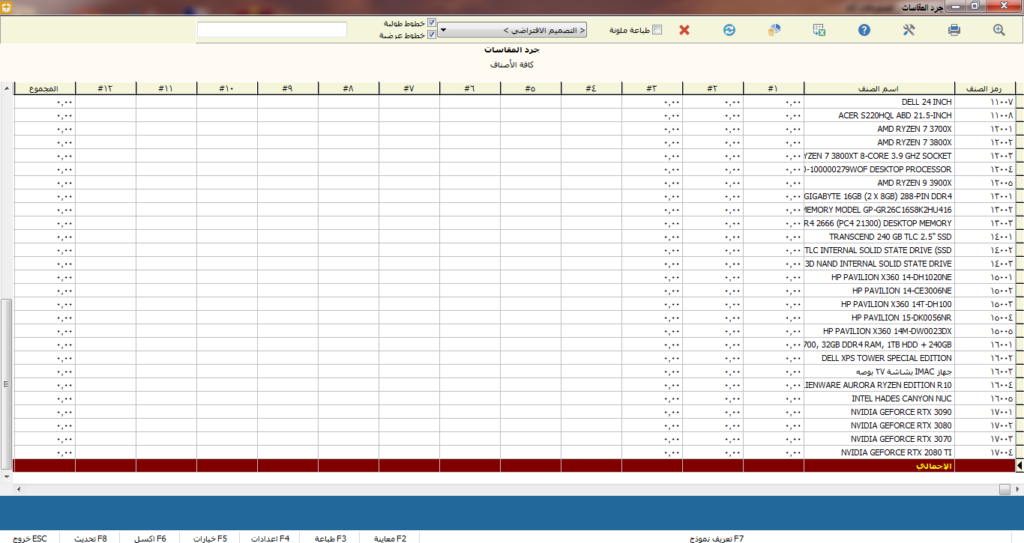حركة صنف تفصيلي:
الوصول إلى النافذة: قائمة تقارير المخازن >> حركة صنف تفصيلي.
يقدم هذا التقرير إظهار للحركات المتعلقة بصنف معين حركة حركة وبشكل مفصل.
في حقل اسم الصنف يمكنك البحث عن الصنف المراد أخذ تقرير تفصيلي به بالضغط على مربع البحث الموجود داخل الحقل. اسم المجموعة التي يتبع لها الصنف (مثلاً فلتكن لديك مجموعة الأصناف شاشات, فالشاشات تعتبر مجموعة أما الأنواع المرتبطة بها مثلاً شاشة سامسونغ فتعتبر صنف) تستطيع تحديدها بالطريقة ذاتها أيضاً. أما بالنسبة لحقلي من تاريخ إلى التاريخ فهما يعبران عن المجال الزمني الذي تريد التقرير خلاله ويمكنك تحديد التاريخ بكل بساطة بالضغط على السهم الصغير الموجود داخل كل حقل فيظهر التقويم الخاص بكافة التواريخ. أما الطرف الثاني والمقصود به المورد أو الزبون حسب الحركة التفصيلية التي تريد تقرير بها لهذا الصنف يمكنك تحديده أيضاً بالضغط على اختصار البحث الموجود داخل الحقل. حساب التبادل ولنفرض وضعت مشتريات في هذا الحقل فيظهر التقرير بعمليات الشراء المتعلقة بهذا الصنف. نوع الحركة أي الحركة التي تريد تقرير بها لهذا الصنف هل مبيعات أم مشتريات أو أياً من الخيارات الموجودة والتي يمكنك تحديدها بالتشييك على المربع المجاور لكل خيار. رقم المستند ورقم القيد تستطيع كتابتهما في الحقلين الموضحات في النافذة. أيضاً تستطيع تحديد اسم المستخدم واسم البائع بكل سهولة باستخدام العدسة الموجودة داخل الحقل والتي تعبر عن البحث. صفة في الفواتير يقصد بها أخذ التقرير بناءً على خاصية معينة في الصنف ولتكن الطول مثلاً أو بلا أي بدون أي خاصية معينة وتلك الصفات يتم تحديدها عند إضافة الصنف في البطاقة الخاصة به. وإن كنت تريد تحديد قيمة معينة فأدخلها في حقل القيمة. أما وحدة الإظهار فهي حسب الصنف فمن الممكن تواجد أكثر من وحدة إظهار مثلاً كيلو أو غرام. مخزن محدد إن كان لديك أكثر من مخزن فحدد المراد التقرير بناءً عليه. كما تستطيع تحديد حقل المخزن من الخيارين الموجودين. وهناك عدد من الخيارات أسفل تلك النافذة إن كنت تود تفعيل أحدها فقم بالتشييك على المربع المجاور لها, مثلاً تريد إظهار رصيد أول المدة. وفي النهاية بالضغط على إظهار سوف تحصل على التقرير المطلوب.
ملاحظة: عندما لا تتم إضافة أي بيانات في النافذة وتقوم بالضغط على إظهار, فتلقائياً ستحصل على تقرير تفصيلي بحركة كافة الأصناف وكافة الحركات المرتبطة بها وأياً كان المخزن وكافة التفاصيل.
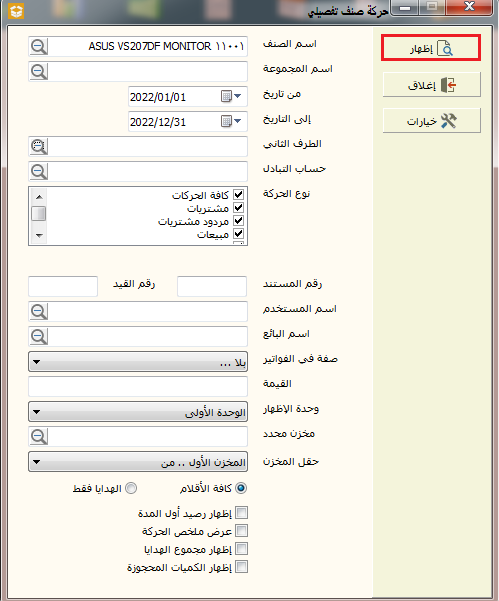
هناك عدد من الخيارات أعلى يمين النافذة تظهر من خلال عدد من الاختصارات بوضع مؤشر الماوس على كل منها يمكن معرفة عملها كالمعاينة والطباعة والخيارات والتصدير إلى اكسل. وإن كنت تريد طباعة ملونة فاضغط على المربع الفارغ بجوارها حتى تظهر إشارة صح. و ما هو التصميم الذي تريد قم باختياره من مجموعة الخيارات الموجودة بالضغط على السهم الصغير بجانب حقل التصميم الافتراضي. وهناك أعلى النافذة مجال التاريخ وعنوان التقرير.
في الجدول هناك عدد من كبير من التفاصيل المتعلقة بحركة الصنف كالوارد والصادر والرصيد, بالإضافة إلى مخزن والسعر و الإجمالي والخصم والضريبة والصافي, وباقي التفاصيل الموضحة في الصف الأول من كل عمود.
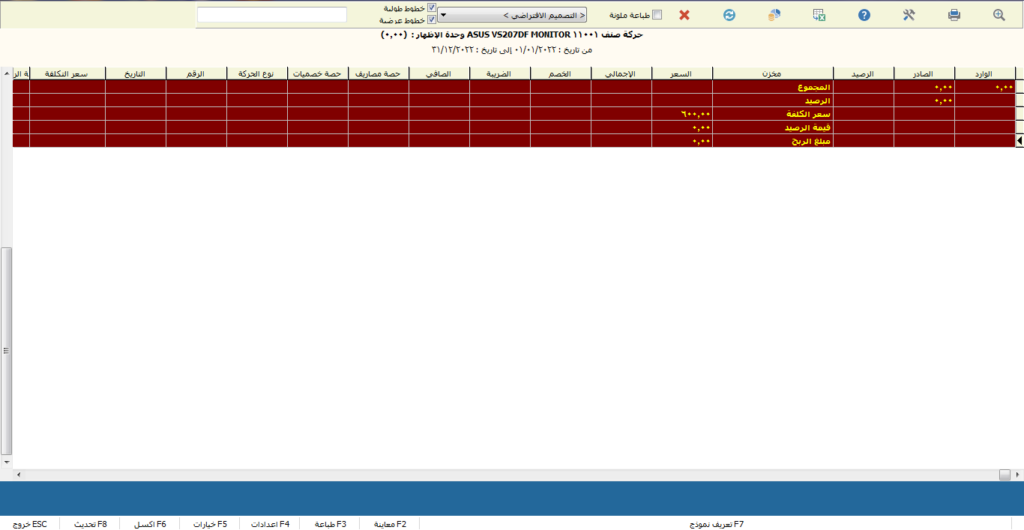
حركة صنف مختصر:
الوصول إلى النافذة: قائمة تقارير المخازن >> حركة صنف مختصر.
يقدم هذا التقرير إظهار للحركات المتعلقة بصنف معين بشكل مختصر وذلك حسب التاريخ المحدد, كباقي قوائم ونوافذ التقارير التي مرت سابقاً, يتألف من نافذتين, ستحدد في الأولى كافة التفاصيل الموضحة وستحصل على التقرير المطلوب من خلال النافذة الثانية.
في حقل اسم الصنف يمكنك البحث عن الصنف المراد أخذ تقرير مختصر به بالضغط على مربع البحث الموجود داخل الحقل. اسم المجموعة التي يتبع لها الصنف (مثلاً فلتكن لديك مجموعة الأصناف شاشات, فالشاشات تعتبر مجموعة أما الأنواع المرتبطة بها مثلاً شاشة سامسونغ فتعتبر صنف) تستطيع تحديدها بالطريقة ذاتها أيضاً. أما بالنسبة لحقلي من تاريخ إلى التاريخ فهما يعبران عن المجال الزمني الذي تريد التقرير خلاله ويمكنك تحديد التاريخ بكل بساطة بالضغط على السهم الصغير الموجود داخل كل حقل فيظهر التقويم الخاص بكافة التواريخ. أما الطرف الثاني والمقصود به المورد أو الزبون حسب الحركة المختصرة التي تريد تقرير بها لهذا الصنف يمكنك تحديده أيضاً بالضغط على اختصار البحث الموجود داخل الحقل. حساب التبادل ولنفرض وضعت مشتريات في هذا الحقل فيظهر التقرير بعمليات الشراء المتعلقة بهذا الصنف. نوع الحركة أي الحركة التي تريد تقرير بها لهذا الصنف هل مبيعات أم مشتريات أو أياً من الخيارات الموجودة والتي يمكنك تحديدها بالتشييك على المربع المجاور لكل خيار. مخزن محدد إن كان لديك أكثر من مخزن فحدد المراد التقرير بناءً عليه. كما تستطيع تحديد حقل المخزن من الخيارين الموجودين. وهناك تاريخ الصلاحية الخاصة بالصنف, كما يوجد خيار إظهار رصيد أول المدة إن كنت تريد تفعيله فاضغط على المربع الفارغ بجواره. وفي النهاية بالضغط على إظهار سوف تحصل على التقرير المطلوب.
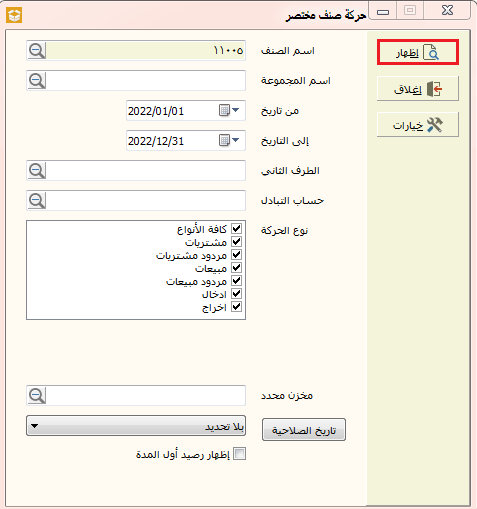
هناك عدد من الخيارات أعلى يمين النافذة تظهر من خلال عدد من الاختصارات بوضع مؤشر الماوس على كل منها يمكن معرفة عملها كالمعاينة والطباعة والخيارات والتصدير إلى اكسل. وإن كنت تريد طباعة ملونة فاضغط على المربع الفارغ بجوارها حتى تظهر إشارة صح. و ما هو التصميم الذي تريد قم باختياره من مجموعة الخيارات الموجودة بالضغط على السهم الصغير بجانب حقل التصميم الافتراضي. وهناك أعلى النافذة مجال التاريخ وعنوان التقرير.
في الجدول هناك عدد من التفاصيل المتعلقة بحركة الصنف كالوارد والصادر والرصيد, بالإضافة إلى مخزن ونوع الحركة والرقم والتاريخ والحساب والرقم التسلسلي وتاريخ الصلاحية.
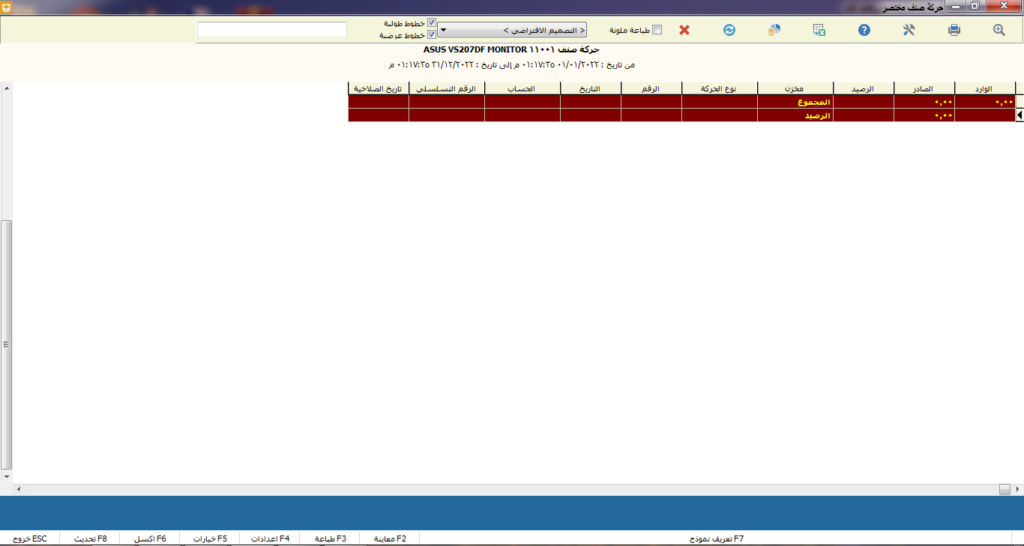
الحركة التفصيلية للأصناف:
الوصول إلى النافذة: قائمة تقارير المخازن >> الحركة التفصيلية للأصناف.
يقدم تقرير بالحركة التفصيلية للأصناف لكن تستطيع تحديد صنف محدد وأخذ تقرير عمودي به وذلك لتسهيل العملية على المستخدم وإتاحة أكثر من خيار أمامه. في حقل اسم الصنف يمكنك البحث عن الصنف بالضغط على مربع البحث الموجود داخل الحقل. أما بالنسبة لحقلي من تاريخ إلى التاريخ فهما يعبران عن المجال الزمني الذي تريد التقرير خلاله ويمكنك تحديد التاريخ بكل بساطة بالضغط على السهم الصغير الموجود داخل كل حقل فيظهر التقويم الخاص بكافة التواريخ. اسم المجموعة التي يتبع لها الصنف (مثلاً فلتكن لديك مجموعة الأصناف شاشات, فالشاشات تعتبر مجموعة أما الأنواع المرتبطة بها مثلاً شاشة سامسونغ فتعتبر صنف) تستطيع تحديدها بالطريقة ذاتها أيضاً. كما تستطيع تحديد نوع الصنف والدفعة بالبحث عن الخيار المراد باستخدام العدسة الموجودة داخل كل حقل. الصفة يقصد بها أخذ التقرير بناءً على خاصية معينة في الصنف ولتكن الطول مثلاً أو بلا أي بدون أي خاصية معينة وتلك الصفات يتم تحديدها عند إضافة الصنف في البطاقة الخاصة به. اسم المخزن تستطيع تحديده بنفس الطريقة. أما الطرف الثاني والمقصود به المورد أو الزبون يمكنك تحديده أيضاً بالضغط على اختصار البحث الموجود داخل الحقل. تستطيع تحديد اسم الموظف المسؤول عن مجموعة الأمور المتعلقة بالصنف. أما وحدة الإظهار فهي حسب الصنف فمن الممكن تواجد أكثر من وحدة إظهار مثلاً كيلو أو غرام. وبالنسبة لتقييم البضاعة الموجودة بالمخزن هناك عدة خيارات تستطيع اختيار المناسب منها بالضغط على السهم الصغير الموجود داخل الحقل. وفي النهاية بالضغط على إظهار سوف تحصل على التقرير المطلوب.
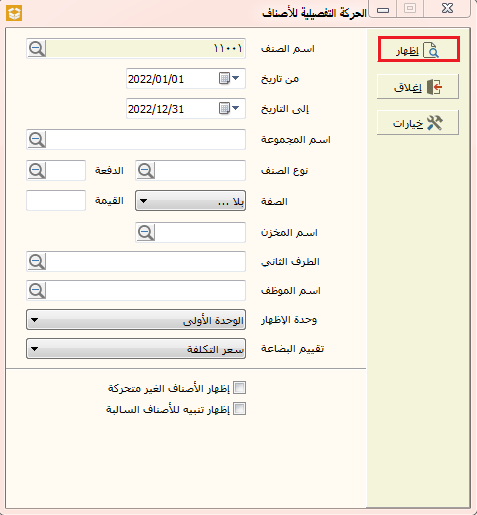
هناك عدد من الخيارات أعلى يمين النافذة تظهر من خلال عدد من الاختصارات بوضع مؤشر الماوس على كل منها يمكن معرفة عملها كالمعاينة والطباعة والخيارات والتصدير إلى اكسل. وإن كنت تريد طباعة ملونة فاضغط على المربع الفارغ بجوارها حتى تظهر إشارة صح. و ما هو التصميم الذي تريد قم باختياره من مجموعة الخيارات الموجودة بالضغط على السهم الصغير بجانب حقل التصميم الافتراضي. وهناك أعلى النافذة مجال التاريخ وعنوان التقرير.
في الجدول هناك عدد من كبير من التفاصيل المتعلقة الأصناف كرمز الصنف واسم الصنف والوحدة, وباقي التفاصيل الموضحة والتي تعبر عن كافة التفاصيل المتعلقة بحركة الأصناف.
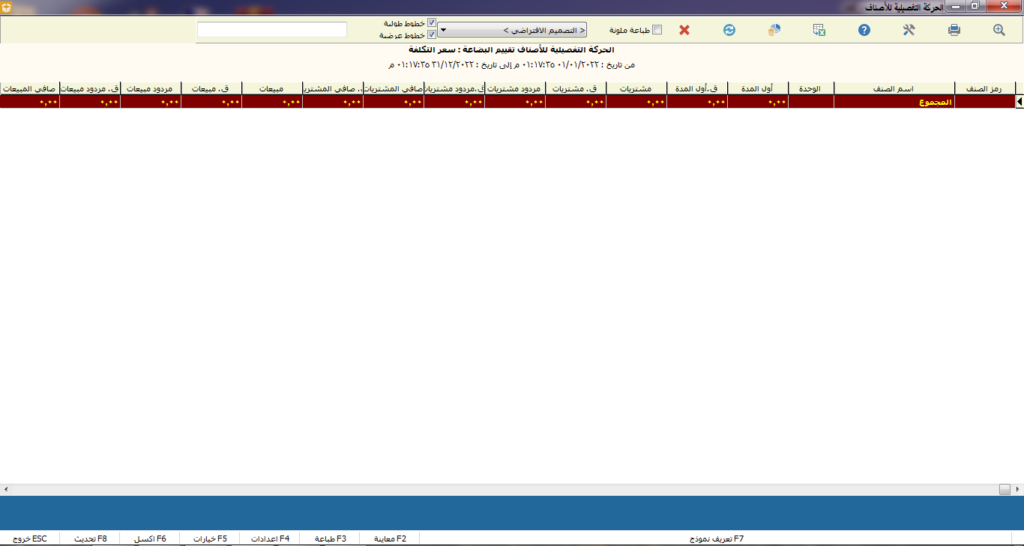
الحركة الإجمالية للأصناف:
الوصول إلى النافذة: قائمة تقارير المخازن >> الحركة الإجمالية للأصناف.
يعطي هذا التقرير كل الحركات المتعلقة بالأصناف خلال المدة المحددة. في حقل اسم الصنف يمكنك البحث عن الصنف بالضغط على مربع البحث الموجود داخل الحقل. أما بالنسبة لحقلي من تاريخ إلى التاريخ فهما يعبران عن المجال الزمني الذي تريد التقرير خلاله ويمكنك تحديد التاريخ بكل بساطة بالضغط على السهم الصغير الموجود داخل كل حقل فيظهر التقويم الخاص بكافة التواريخ. اسم المجموعة التي يتبع لها الصنف (مثلاً فلتكن لديك مجموعة الأصناف شاشات, فالشاشات تعتبر مجموعة أما الأنواع المرتبطة بها مثلاً شاشة سامسونغ فتعتبر صنف) تستطيع تحديدها بالطريقة ذاتها أيضاً. كما تستطيع تحديد نوع الصنف بالبحث عن الخيار المراد باستخدام العدسة الموجودة داخل الحقل. اسم المخزن تستطيع تحديده بنفس الطريقة. أما الطرف الثاني والمقصود به المورد أو الزبون يمكنك تحديده أيضاً بالضغط على اختصار البحث الموجود داخل الحقل. تستطيع تحديد اسم الموظف المسؤول عن مجموعة الأمور المتعلقة بالصنف. حساب التبادل ولنفرض وضعت مشتريات في هذا الحقل فيظهر التقرير بعمليات الشراء المتعلقة بهذا الصنف. نوع الحركة يمكنك الاختيار من بين الخيارات المتاحة بالضغط على السهم الصغير الموجود داخل الحقل. أما وحدة الإظهار فهي حسب الصنف فمن الممكن تواجد أكثر من وحدة إظهار مثلاً كيلو أو غرام. وفي النهاية بالضغط على إظهار سوف تحصل على التقرير المطلوب.
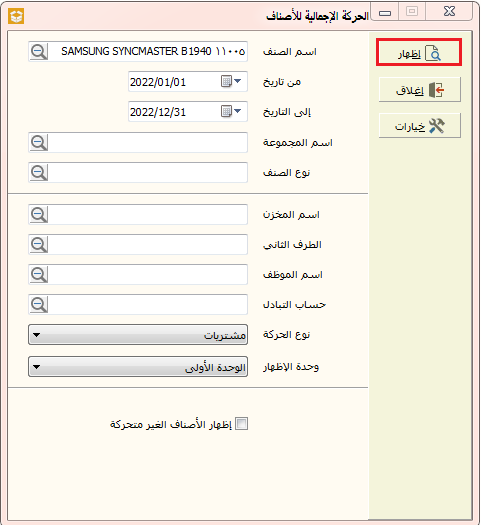
هناك عدد من الخيارات أعلى يمين النافذة تظهر من خلال عدد من الاختصارات بوضع مؤشر الماوس على كل منها يمكن معرفة عملها كالمعاينة والطباعة والخيارات والتصدير إلى اكسل. وإن كنت تريد طباعة ملونة فاضغط على المربع الفارغ بجوارها حتى تظهر إشارة صح. و ما هو التصميم الذي تريد قم باختياره من مجموعة الخيارات الموجودة بالضغط على السهم الصغير بجانب حقل التصميم الافتراضي. وهناك أعلى النافذة مجال التاريخ وعنوان التقرير.
في الجدول هناك عدد من التفاصيل كرمز الصنف واسم الصنف والوحدة, والكمية والمجموع والخصميات والصافي بالإضافة إلى الضريبة والإجمالي.
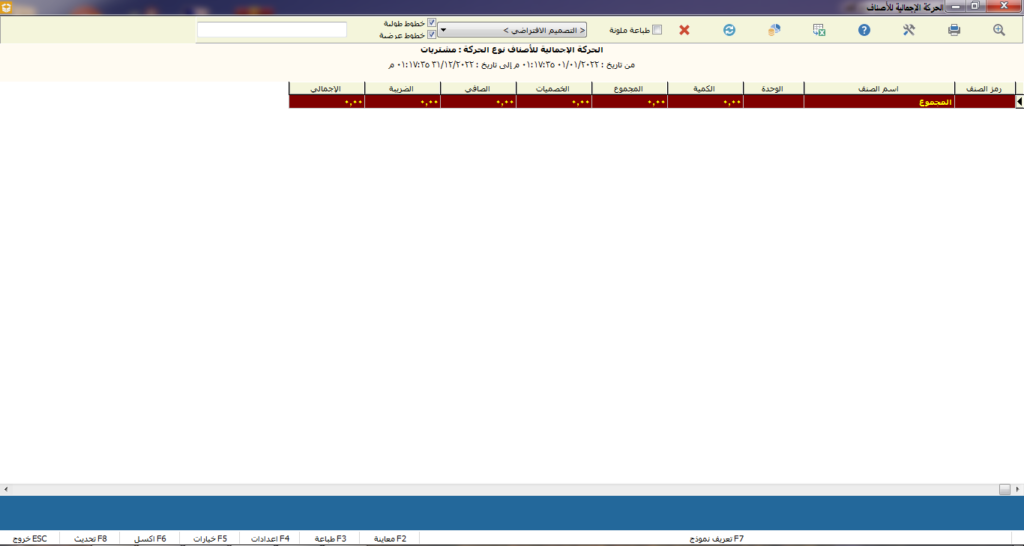
الحركة اليومية للأصناف:
الوصول إلى النافذة: قائمة تقارير المخازن >> الحركة اليومية للأصناف.
تقدم هذه النافذة تقرير بحركة صنف محدد خلال يوم واحد فقط. التاريخ يمكنك تحديد يوم واحد فقط وذلك بالضغط على السهم الصغير الموجود داخل فيظهر تقويم بكافة التواريخ. في حقل اسم الصنف يمكنك البحث عن الصنف بالضغط على مربع البحث الموجود داخل الحقل. أما الطرف الثاني والمقصود به المورد أو الزبون يمكنك تحديده أيضاً بالضغط على اختصار البحث الموجود داخل الحقل. نوع الحركة أي الحركة التي تريد تقرير بها لهذا الصنف هل مبيعات أم مشتريات أو أياً من الخيارات الموجودة والتي يمكنك تحديدها بالتشييك على المربع المجاور لكل خيار. يمكنك إضافة رقم المستند ورقم القيد أيضاً في الحقل الخاص بكل منهما. كما تستطيع إضافة اسم المستخدم أو اسم البائع من خلال البحث عنهما بمربع البحث الموجود داخل الحقل. الصفة يقصد بها أخذ التقرير بناءً على خاصية معينة في الصنف ولتكن الطول مثلاً أو بلا أي بدون أي خاصية معينة وتلك الصفات يتم تحديدها عند إضافة الصنف في البطاقة الخاصة به. القيمة يمكنك إضافتها في هذا الحقل أيضاً. أما وحدة الإظهار فهي حسب الصنف فمن الممكن تواجد أكثر من وحدة إظهار مثلاً كيلو أو غرام. وبالنسبة لتقييم البضاعة الموجودة بالمخزن هناك عدة خيارات تستطيع اختيار المناسب منها بالضغط على السهم الصغير الموجود داخل الحقل. وفي النهاية بالضغط على إظهار سوف تحصل على التقرير المطلوب.
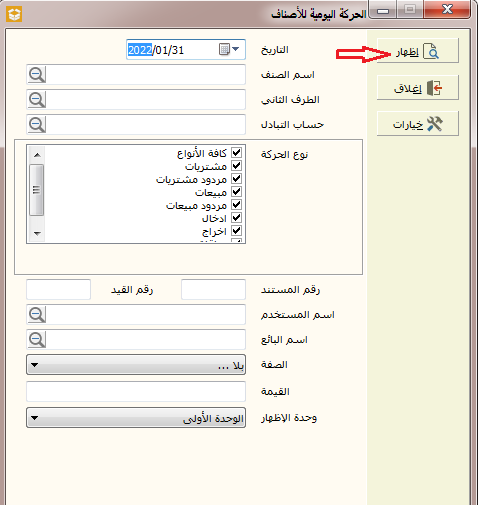
هناك عدد من الخيارات أعلى يمين النافذة تظهر من خلال عدد من الاختصارات بوضع مؤشر الماوس على كل منها يمكن معرفة عملها كالمعاينة والطباعة والخيارات والتصدير إلى اكسل. وإن كنت تريد طباعة ملونة فاضغط على المربع الفارغ بجوارها حتى تظهر إشارة صح. و ما هو التصميم الذي تريد قم باختياره من مجموعة الخيارات الموجودة بالضغط على السهم الصغير بجانب حقل التصميم الافتراضي. وهناك أعلى النافذة مجال التاريخ وعنوان التقرير.
في الجدول هناك عدد من كبير من التفاصيل المتعلقة الأصناف كالوارد والصادر والرصيد ومخزن ورمز الصنف, بالإضافة إلى اسم الصنف والسعر والمجموع, وباقي التفاصيل الموضحة.
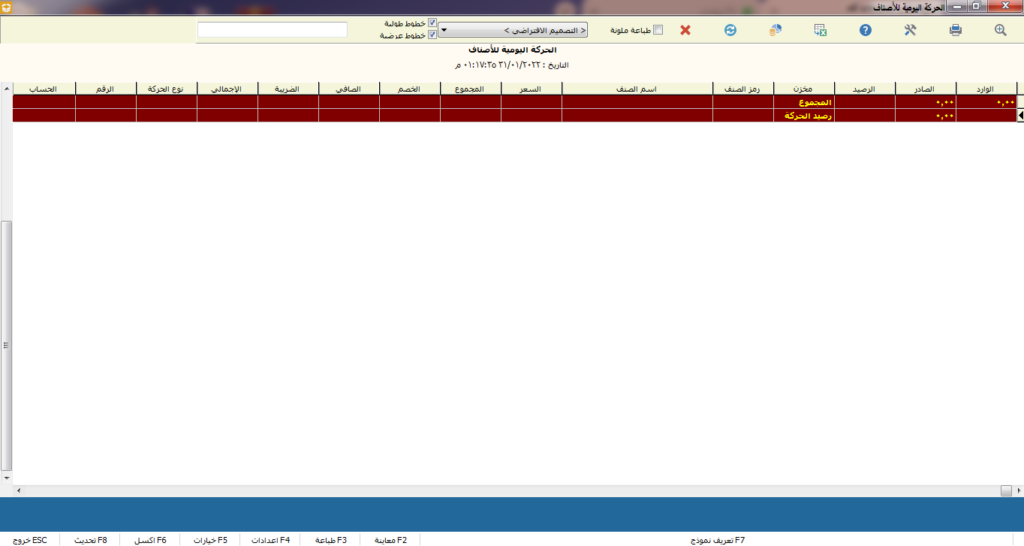
الأصناف الأكثر حركة:
الوصول إلى النافذة: قائمة تقارير المخازن >> الأصناف الأكثر حركة.
في حقل اسم الصنف يمكنك البحث عن الصنف بالضغط على مربع البحث الموجود داخل الحقل. وبالنسبة لحقلي من تاريخ إلى التاريخ فهما يعبران عن المجال الزمني الذي تريد التقرير خلاله ويمكنك تحديد التاريخ بكل بساطة بالضغط على السهم الصغير الموجود داخل كل حقل فيظهر التقويم الخاص بكافة التواريخ. اسم المجموعة التي يتبع لها الصنف (مثلاً فلتكن لديك مجموعة الأصناف شاشات, فالشاشات تعتبر مجموعة أما الأنواع المرتبطة بها مثلاً شاشة سامسونغ فتعتبر صنف) تستطيع تحديدها بالطريقة ذاتها أيضاً. نوع الصنف يمكنك البحث عنه أيضاً باستخدام زر البحث. اسم المخزن إذا كان لديك أكثر من مخزن فحدد المخزن المراد معرفة حركة الأصناف به. أما الطرف الثاني والمقصود به المورد أو الزبون حسب الحركة التفصيلية التي تريد تقرير بها لهذا الصنف يمكنك تحديده أيضاً بالضغط على اختصار البحث الموجود داخل الحقل. حساب التبادل ولنفرض وضعت مشتريات في هذا الحقل فيظهر التقرير بعمليات الشراء المتعلقة بهذا الصنف. نوع الحركة أي الحركة التي تريد تقرير بها لهذا الصنف هل مبيعات أم مشتريات أو أياً من الخيارات الموجودة والتي يمكنك تحديدها بالتشييك على المربع المجاور لكل خيار. أما وحدة الإظهار فهي حسب الصنف فمن الممكن تواجد أكثر من وحدة إظهار مثلاً كيلو أو غرام. وكيف تريد ترتيب البيانات قم بالضغط على السهم الصغير داخل الحقل واختار الخيار المناسب. وهناك خيار إظهار الأصناف الغير متحركة إن كنت تريد تفعيله فقم بالتشييك على المربع الموجود. وفي النهاية بالضغط على إظهار سوف تحصل على التقرير المطلوب.
ملاحظة: عندما لا تتم إضافة أي بيانات في هذا النافذة وتقوم بالضغط على إظهار, فتلقائياً ستحصل على تقرير بالأصناف الأكثر حركة جميعها دون أي تحديد أو استثناء.
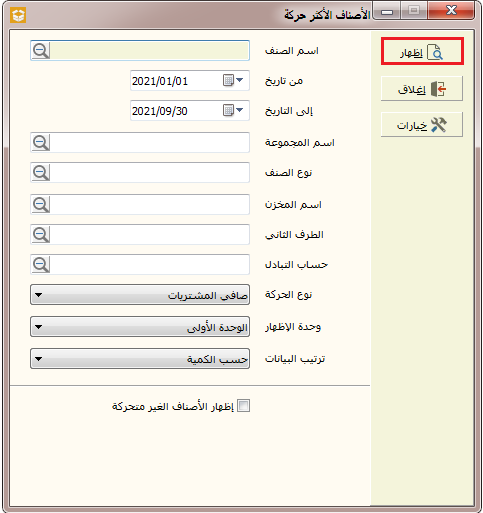
هناك عدد من الخيارات أعلى يمين النافذة تظهر من خلال عدد من الاختصارات بوضع مؤشر الماوس على كل منها يمكن معرفة عملها كالمعاينة والطباعة والخيارات والتصدير إلى اكسل. وإن كنت تريد طباعة ملونة فاضغط على المربع الفارغ بجوارها حتى تظهر إشارة صح. و ما هو التصميم الذي تريد قم باختياره من مجموعة الخيارات الموجودة بالضغط على السهم الصغير بجانب حقل التصميم الافتراضي. وهناك أعلى النافذة مجال التاريخ وعنوان التقرير.
في الجدول هناك رمز الصنف واسم الصنف, بالإضافة إلى الوحدة والكمية والمجموع والخصميات, والصافي والضريبة والإجمالي.
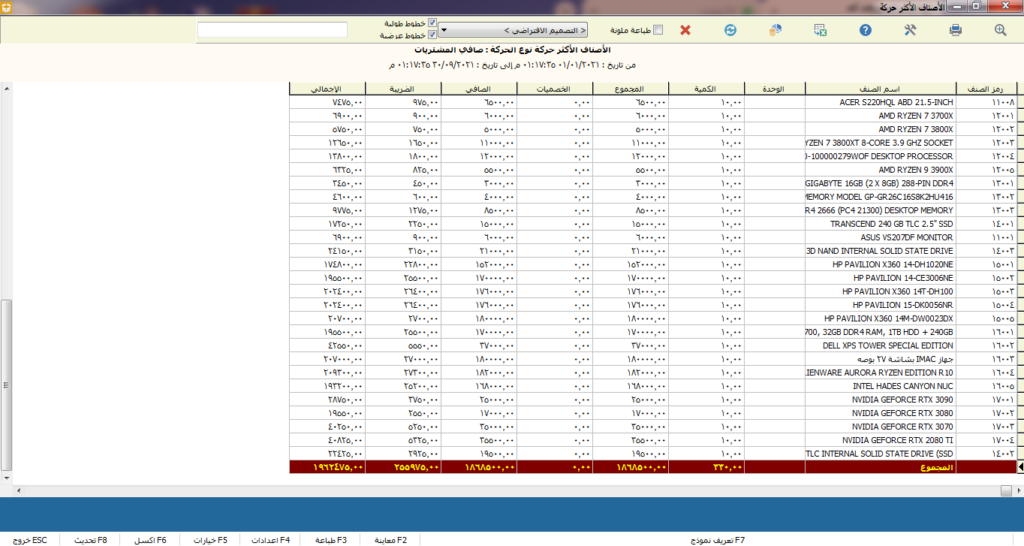
تقرير أرباح الأصناف:
الوصول إلى النافذة: قائمة تقارير المخازن >> تقرير أرباح الأصناف.
إذا لم تحدد اسم الصنف فستحصل على تقرير بأرباح كافة الأصناف أم إذا حددت اسم صنف محدد فستحصل على تقرير خاص بأرباحه. في حقل اسم الصنف يمكنك البحث عن الصنف بالضغط على مربع البحث الموجود داخل الحقل. وبالنسبة لحقلي من تاريخ إلى التاريخ فهما يعبران عن المجال الزمني الذي تريد التقرير خلاله ويمكنك تحديد التاريخ بكل بساطة بالضغط على السهم الصغير الموجود داخل كل حقل فيظهر التقويم الخاص بكافة التواريخ. اسم المجموعة التي يتبع لها الصنف (مثلاً فلتكن لديك مجموعة الأصناف شاشات, فالشاشات تعتبر مجموعة أما الأنواع المرتبطة بها مثلاً شاشة سامسونغ فتعتبر صنف) تستطيع تحديدها بالطريقة ذاتها أيضاً. نوع الصنف يمكنك البحث عنه أيضاً باستخدام زر البحث. وكذلك بالنسبة لاسم البائع, أما طريقة التسعير فيمكنك التحديد بالضغط على السهم الصغير الموجود داخل الحقل. ثم إظهار حتى تحصل على التقرير المطلوب من النافذة الثانية.
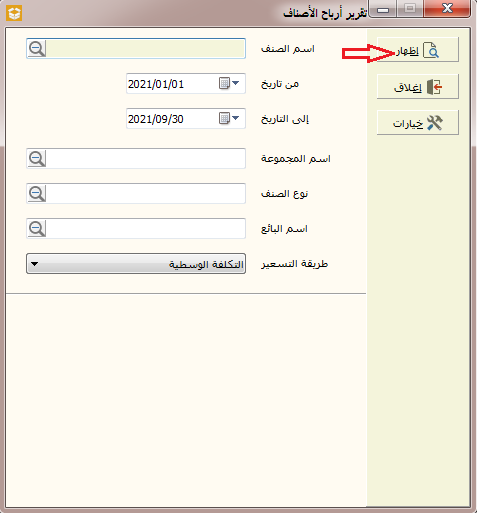
هناك عدد من الخيارات أعلى يمين النافذة تظهر من خلال عدد من الاختصارات بوضع مؤشر الماوس على كل منها يمكن معرفة عملها كالمعاينة والطباعة والخيارات والتصدير إلى اكسل. وإن كنت تريد طباعة ملونة فاضغط على المربع الفارغ بجوارها حتى تظهر إشارة صح. وما هو التصميم الذي تريد قم باختياره من مجموعة الخيارات الموجودة بالضغط على السهم الصغير بجانب حقل التصميم الافتراضي. وهناك أعلى النافذة مجال التاريخ وعنوان التقرير.
في الجدول هناك رمز الصنف واسم الصنف, بالإضافة إلى قيمة المبيعات وتكلفة المبيعات ومبلغ الربح, ومرد مبيعات ومرد أرباح وصافي الربح ونسبة الربح.
وهناك عدد من الاختصارات أسفل يسار النافذة. تعريف نموذجF7, معاينةF2, طباعةF3, إعداداتF4, خياراتF5, اكسلF6, تحديثF8, خروج.ESC
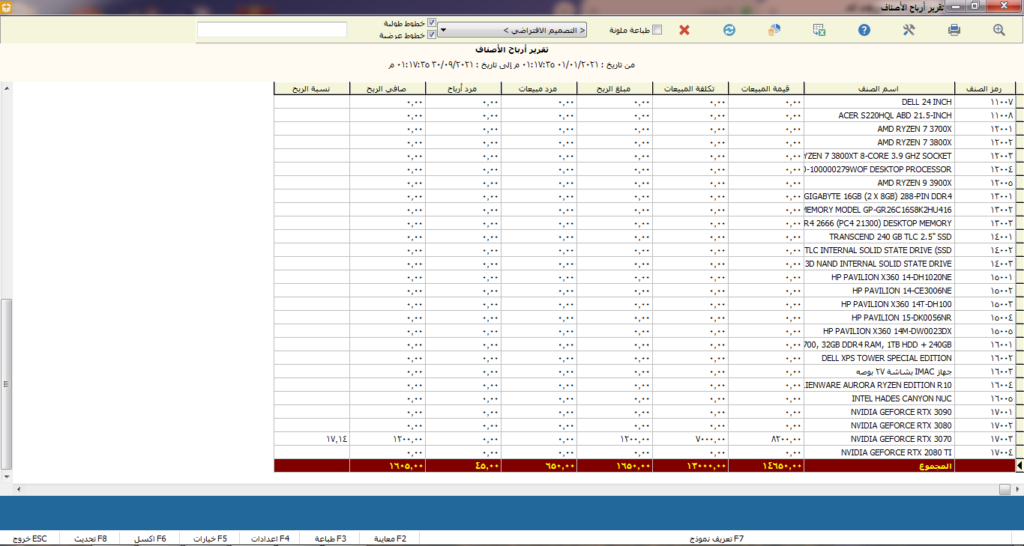
لائحة عملاء صنف:
الوصول إلى النافذة: قائمة تقارير المخازن << لائحة عملاء صنف.
في حقل اسم الصنف يمكنك البحث عن الصنف بالضغط على مربع البحث الموجود داخل الحقل. أما بالنسبة لحقلي من تاريخ إلى التاريخ فهما يعبران عن المجال الزمني الذي تريد التقرير خلاله ويمكنك تحديد التاريخ بكل بساطة بالضغط على السهم الصغير الموجود داخل كل حقل فيظهر التقويم الخاص بكافة التواريخ. نوع الحركة أي الحركة التي تريد تقرير بها لهذا الصنف هل مبيعات أم مشتريات أو أياً من الخيارات الموجودة والتي يمكنك تحديدها بالتشييك على المربع المجاور لكل خيار. أما وحدة الإظهار فهي حسب الصنف فمن الممكن تواجد أكثر من وحدة إظهار مثلاً كيلو أو غرام. وفي النهاية بالضغط على إظهار سوف تحصل على التقرير المطلوب.
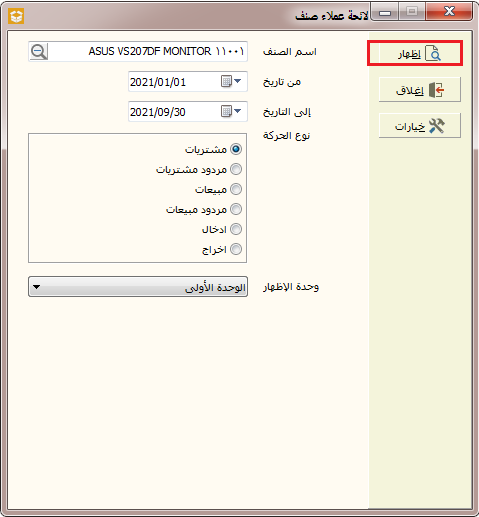
هناك عدد من الخيارات أعلى يمين النافذة تظهر من خلال عدد من الاختصارات بوضع مؤشر الماوس على كل منها يمكن معرفة عملها كالمعاينة والطباعة والخيارات والتصدير إلى اكسل. وإن كنت تريد طباعة ملونة فاضغط على المربع الفارغ بجوارها حتى تظهر إشارة صح. وما هو التصميم الذي تريد قم باختياره من مجموعة الخيارات الموجودة بالضغط على السهم الصغير بجانب حقل التصميم الافتراضي. وهناك أعلى النافذة مجال التاريخ وعنوان التقرير.
في الجدول هناك رمز الحساب واسم الحساب ومجموع الكمية, بالإضافة إلى مجموع القيمة وآخر فاتورة وآخر كمية وآخر سعر والتاريخ.
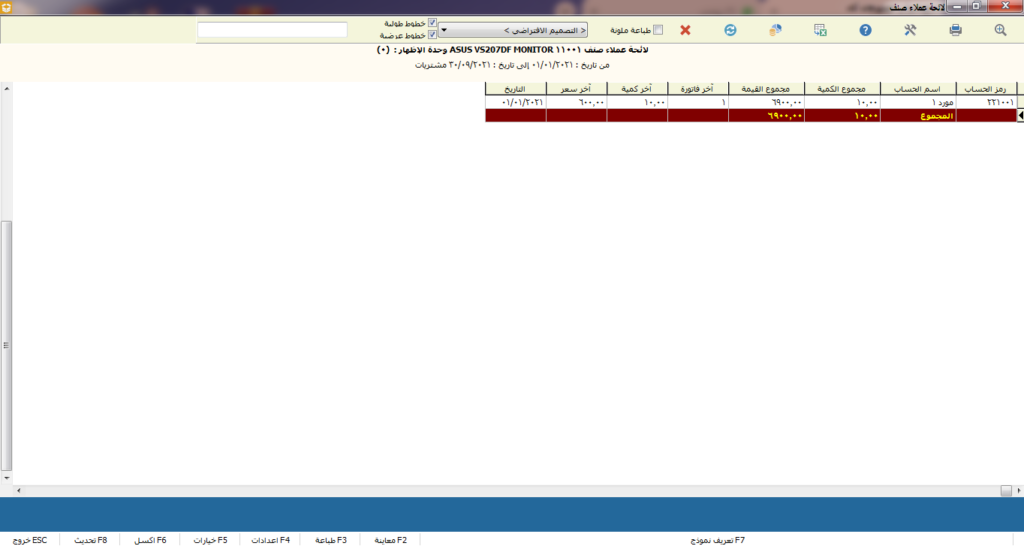
تقارير نقط البيع: تتضمن هذه النافذة مجموعة تقارير متعلقة بالأصناف الخاصة بنقاط البيع وذلك بوجود مجموعة من التقارير التي يلبي كل منها غرض ما.
الوصول إلى النافذة: قائمة تقارير المخازن >> تقارير نقط البيع.
التقييم الإجمالي لنقط البيع: إن كنت تريد الحصول على تقرير إجمالي لنقطة بيع فيمكنك ذلك من خلال هذه النافذة. من تاريخ إلى التاريخ هذان الحقلان يعبران عن المجال الزمني الذي تريد التقرير خلاله ويمكنك تحديد التاريخ بكل بساطة بالضغط على السهم الصغير الموجود داخل كل حقل فيظهر التقويم الخاص بكافة التواريخ. حدد الكاشير\نقطة البيع بالبحث عن الكاشير المراد أخذ تقييم إجمالي بمبيعاته من خلال استخدام العدسة الموجودة داخل الحقل. كذلك الأمر بالنسبة لتحديد الفرع الذي يتبع له البائع. والمخزن تظهر قائمة بالمخازن الموجودة لديك بالتحديد على المربع المجاور للمخزن المطلوب. ثم إظهار حتى تحصل على التقييم المطلوب.
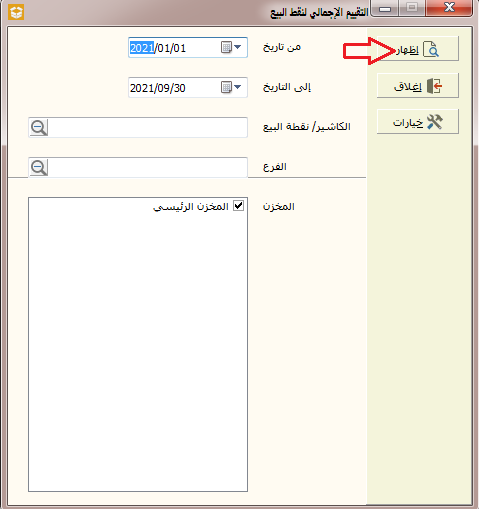
هناك عدد من الخيارات أعلى يمين النافذة تظهر من خلال عدد من الاختصارات بوضع مؤشر الماوس على كل منها يمكن معرفة عملها كالمعاينة والطباعة والخيارات والتصدير إلى اكسل. وإن كنت تريد طباعة ملونة فاضغط على المربع الفارغ بجوارها حتى تظهر إشارة صح. وما هو التصميم الذي تريد قم باختياره من مجموعة الخيارات الموجودة بالضغط على السهم الصغير بجانب حقل التصميم الافتراضي. وهناك أعلى النافذة مجال التاريخ وعنوان التقرير.
في الجدول هناك نقطة بيع, بيع مرتجع وصافي وخصم بيع وخصم مرتجع وصافي الخصم وصافي البيع وصافي المرتجع والصافي, بالإضافة إلى باقي التفاصيل الموضحة في الجدول.
تقرير مبيعات نقطة: في حقل اسم الصنف يمكنك البحث عن الصنف بالضغط على مربع البحث الموجود داخل الحقل. اسم المجموعة التي يتبع لها الصنف (مثلاً فلتكن لديك مجموعة الأصناف شاشات, فالشاشات تعتبر مجموعة أما الأنواع المرتبطة بها مثلاً شاشة سامسونغ فتعتبر صنف) تستطيع تحديدها بالطريقة ذاتها أيضاً. كما تستطيع تحديد نوع الصنف بالبحث عن الخيار المراد باستخدام العدسة الموجودة داخل الحقل. من تاريخ إلى التاريخ هذان الحقلان يعبران عن المجال الزمني الذي تريد التقرير خلاله ويمكنك تحديد التاريخ بكل بساطة بالضغط على السهم الصغير الموجود داخل كل حقل فيظهر التقويم الخاص بكافة التواريخ. حدد الكاشير\نقطة البيع بالبحث عن الكاشير المراد أخذ تقييم إجمالي بمبيعاته من خلال استخدام العدسة الموجودة داخل الحقل. كذلك الأمر بالنسبة لتحديد الفرع الذي يتبع له البائع. والمخزن تظهر قائمة بالمخازن الموجودة لديك بالتحديد على المربع المجاور للمخزن المطلوب. كما يمكنك تحديد مواصفات الأصناف وقيمتها في الجدول الموجود. أما وحدة الإظهار فهي حسب الصنف فمن الممكن تواجد أكثر من وحدة إظهار مثلاً كيلو أو غرام. ثم إظهار حتى تحصل على التقرير المطلوب.
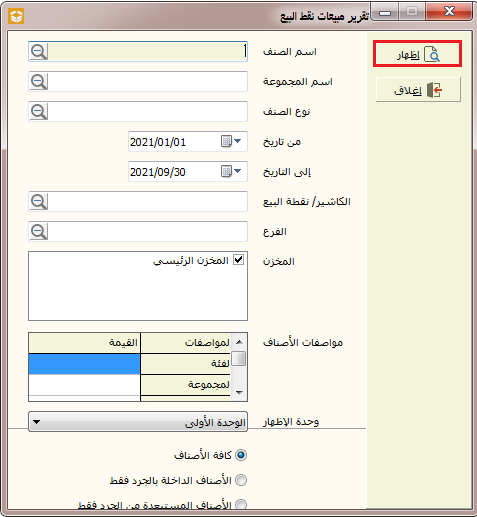
هناك عدد من الخيارات أعلى يمين النافذة تظهر من خلال عدد من الاختصارات بوضع مؤشر الماوس على كل منها يمكن معرفة عملها كالمعاينة والطباعة والخيارات والتصدير إلى اكسل. وإن كنت تريد طباعة ملونة فاضغط على المربع الفارغ بجوارها حتى تظهر إشارة صح. وما هو التصميم الذي تريد قم باختياره من مجموعة الخيارات الموجودة بالضغط على السهم الصغير بجانب حقل التصميم الافتراضي. وهناك أعلى النافذة مجال التاريخ وعنوان التقرير.
في الجدول هناك رمز الصنف واسم الصنف والبيان والمخزن الرئيسي وبضاعة, والإجمالي.
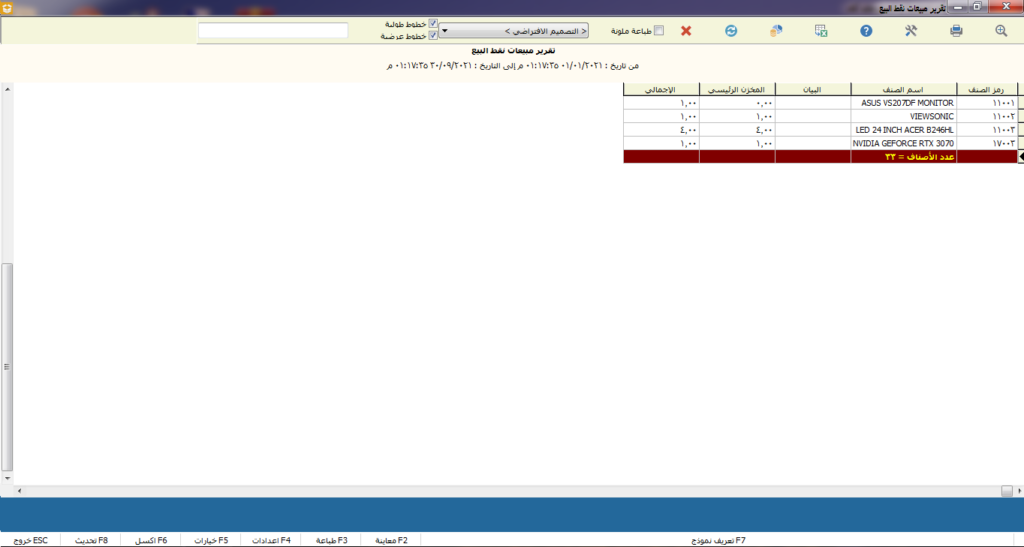
صندوق نقطة بيع: من التاريخ إلى التاريخ هذان الحقلان يعبران عن المجال الزمني الذي تريد التقرير خلاله ويمكنك تحديد التاريخ بكل بساطة بالضغط على السهم الصغير الموجود داخل كل حقل فيظهر التقويم الخاص بكافة التواريخ. حدد الكاشير\نقطة البيع بالبحث عن الكاشير المراد أخذ تقرير بصندوق مبيعاته المسؤول عنه من خلال استخدام العدسة الموجودة داخل الحقل. كذلك الأمر بالنسبة لتحديد الفرع الذي يتبع له البائع. والمخزن تظهر قائمة بالمخازن الموجودة لديك بالتحديد على المربع المجاور للمخزن المطلوب. وهناك عدد من الخيارات أسفل النافذة بالتشييك عليها ستظهر في التقرير مثلاً إظهار أرقام الفواتير. ثم إظهار حتى تحصل على التقرير المطلوب.
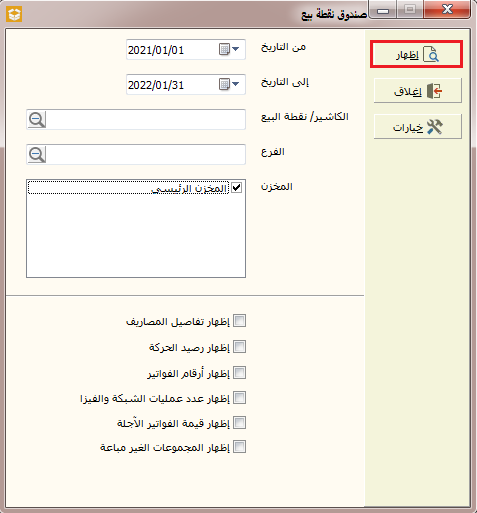
هناك عدد من الخيارات أعلى يمين النافذة تظهر من خلال عدد من الاختصارات بوضع مؤشر الماوس على كل منها يمكن معرفة عملها كالمعاينة والطباعة والخيارات والتصدير إلى اكسل. وإن كنت تريد طباعة ملونة فاضغط على المربع الفارغ بجوارها حتى تظهر إشارة صح. وما هو التصميم الذي تريد قم باختياره من مجموعة الخيارات الموجودة بالضغط على السهم الصغير بجانب حقل التصميم الافتراضي. وهناك أعلى النافذة مجال التاريخ وعنوان التقرير.
في الجدول هناك الرقم والبيان وبيع.قطع و ب.خصم ومردود قطع وصافي قطع, بالإضافة إلى باقي التفاصيل الموضحة في الجدول.
وهناك عدد من الاختصارات أسفل يسار النافذة. تعريف نموذجF7, معاينةF2, طباعةF3, إعداداتF4, خياراتF5, اكسلF6, تحديثF8, خروج.ESC
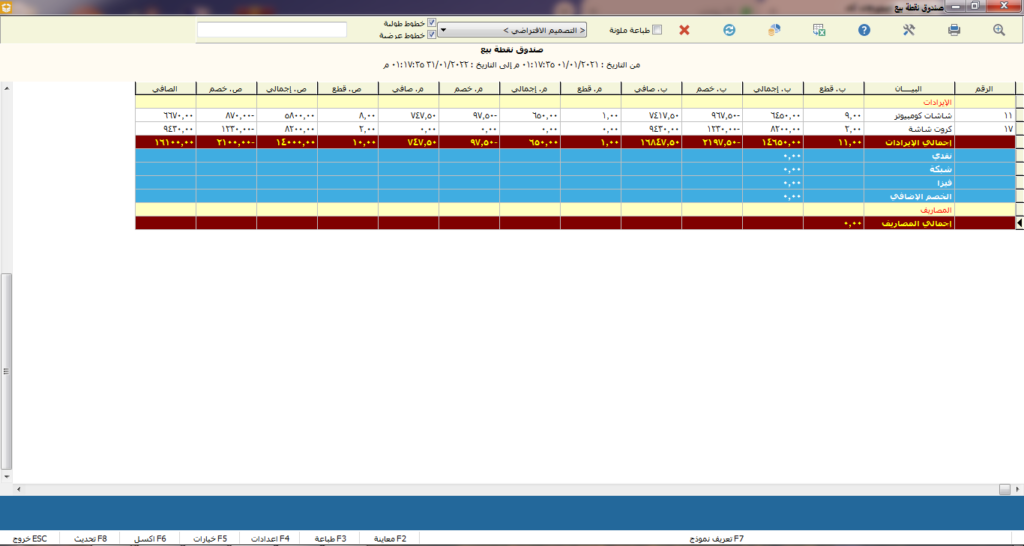
عملاء نقطة بيع: من التاريخ إلى التاريخ هذان الحقلان يعبران عن المجال الزمني الذي تريد التقرير خلاله ويمكنك تحديد التاريخ بكل بساطة بالضغط على السهم الصغير الموجود داخل كل حقل فيظهر التقويم الخاص بكافة التواريخ. حدد الكاشير\نقطة البيع بالبحث عن الكاشير المطلوب من خلال استخدام العدسة الموجودة داخل الحقل. كذلك الأمر بالنسبة لتحديد الفرع الذي يتبع له البائع. والمخزن تظهر قائمة بالمخازن الموجودة لديك بالتحديد على المربع المجاور للمخزن المطلوب. كما يمكنك تحديد اسم العميل باستخدام زر البحث. تستطيع كتابة المدينة أيضاً والفئة والكود الخاصات بعملاء نقطة بيع محددة. ثم إظهار حتى تحصل على التقرير المطلوب.
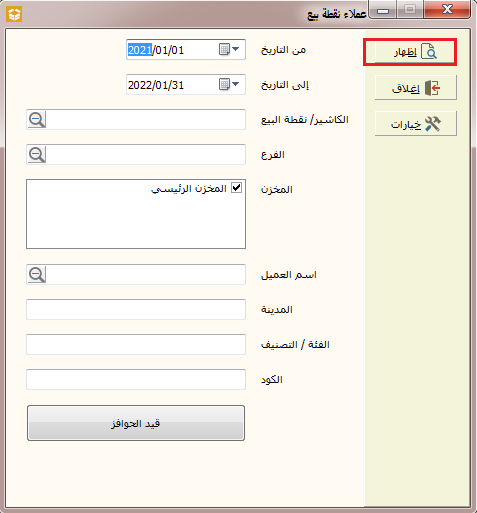
هناك عدد من الخيارات أعلى يمين النافذة تظهر من خلال عدد من الاختصارات بوضع مؤشر الماوس على كل منها يمكن معرفة عملها كالمعاينة والطباعة والخيارات والتصدير إلى اكسل. وإن كنت تريد طباعة ملونة فاضغط على المربع الفارغ بجوارها حتى تظهر إشارة صح. وما هو التصميم الذي تريد قم باختياره من مجموعة الخيارات الموجودة بالضغط على السهم الصغير بجانب حقل التصميم الافتراضي. وهناك أعلى النافذة مجال التاريخ وعنوان التقرير.
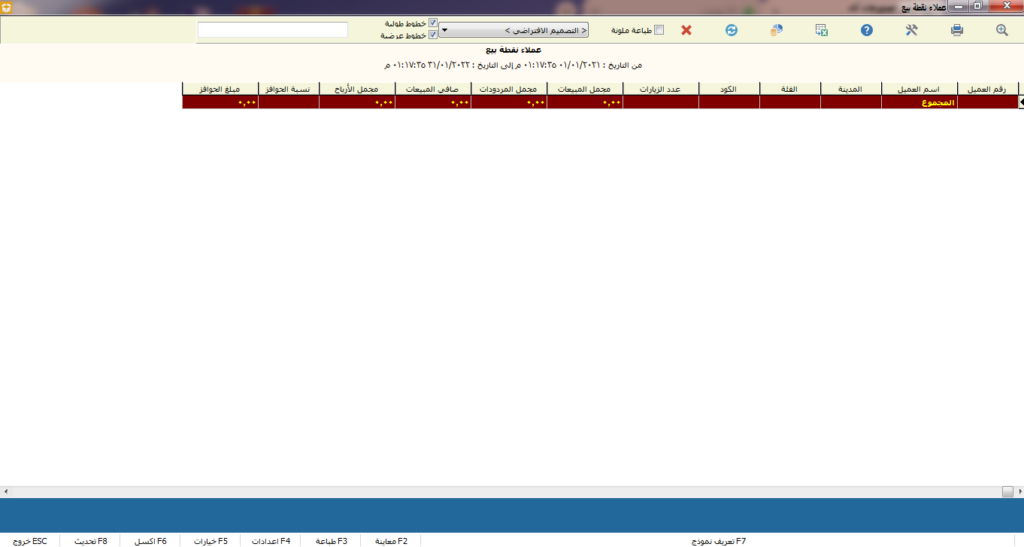
الأرباح الإضافية: هذا التقرير يفيد بمعرفة الأرباح الإضافية لصنف ما بمخزن ما. قم بتحديد اسم الصنف عن طريق البحث عنه باستخدام العدسة الموجودة داخل الحقل. اسم المجموعة التي يتبع لها الصنف. كما تستطيع تحديد نوع الصنف بالبحث عن الخيار المراد باستخدام العدسة الموجودة داخل الحقل. من التاريخ إلى التاريخ هذان الحقلان يعبران عن المجال الزمني الذي تريد التقرير خلاله ويمكنك تحديد التاريخ بكل بساطة بالضغط على السهم الصغير الموجود داخل كل حقل فيظهر التقويم الخاص بكافة التواريخ. وهناك جدول المواصفات والقيمة المتعلقة بالصنف. والمخزن تظهر قائمة بالمخازن الموجودة لديك بالتحديد على المربع المجاور للمخزن المطلوب. أما وحدة الإظهار فهي حسب الصنف فمن الممكن تواجد أكثر من وحدة إظهار مثلاً كيلو أو غرام. سعر العهدة؟ وهناك عدد من الخيارات أسفل النافذة بالتشييك عليها يمكنك تفعيل ظهورها بالتقرير. ثم إظهار حتى تحصل على التقرير المطلوب.
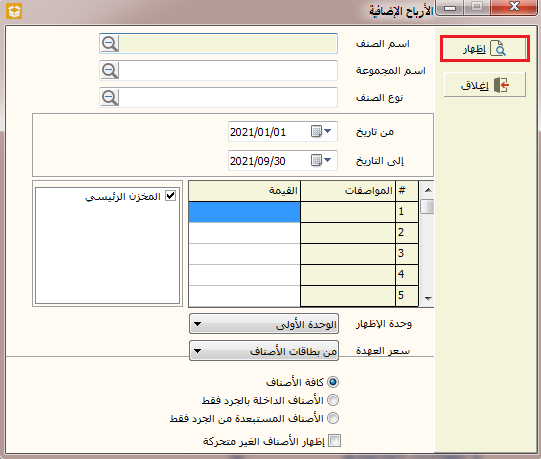
هناك عدد من الخيارات أعلى يمين النافذة تظهر من خلال عدد من الاختصارات بوضع مؤشر الماوس على كل منها يمكن معرفة عملها كالمعاينة والطباعة والخيارات والتصدير إلى اكسل. وإن كنت تريد طباعة ملونة فاضغط على المربع الفارغ بجوارها حتى تظهر إشارة صح. وما هو التصميم الذي تريد قم باختياره من مجموعة الخيارات الموجودة بالضغط على السهم الصغير بجانب حقل التصميم الافتراضي. وهناك أعلى النافذة مجال التاريخ وعنوان التقرير.
في الجدول هناك رمز الصنف واسم الصنف والوحدة, وسعر العهدة والبيان والمخزن الرئيسي وبضاعة والإجمالي, بالإضافة إلى باقي التفاصيل الموضحة في الجدول.
وهناك عدد من الاختصارات أسفل يسار النافذة. تعريف نموذجF7, معاينةF2, طباعةF3, إعداداتF4, خياراتF5, اكسلF6, تحديثF8, خروج.ESC
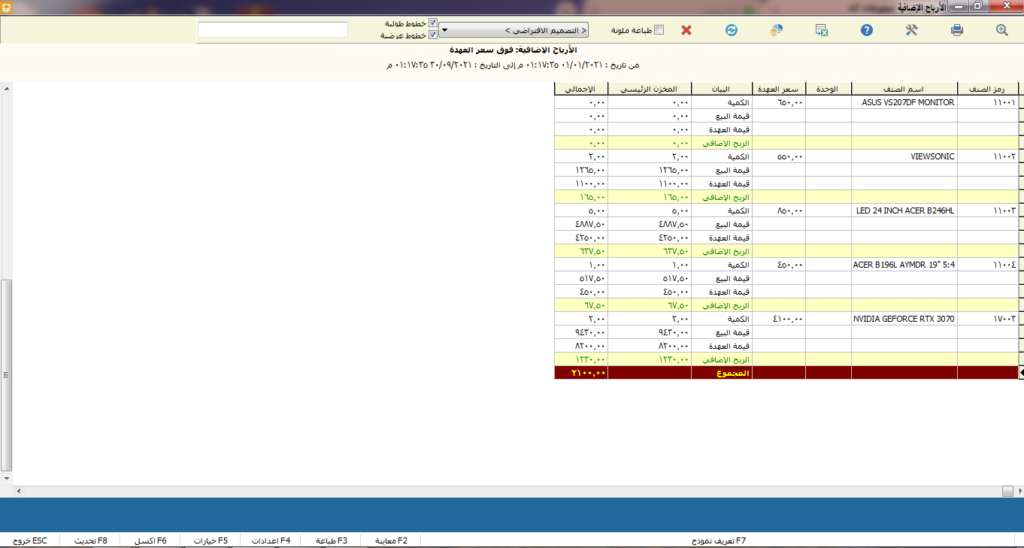
استعراض ملاحظات الأصناف:
الوصول إلى النافذة: قائمة تقارير المخازن >> استعراض ملاحظات الأصناف.
في حقل اسم الصنف يمكنك البحث عن الصنف المراد استعراض الملاحظات الخاصة به بالضغط على مربع البحث الموجود داخل الحقل. اسم المجموعة التي يتبع لها الصنف (مثلاً فلتكن لديك مجموعة الأصناف شاشات, فالشاشات تعتبر مجموعة أما الأنواع المرتبطة بها مثلاً شاشة سامسونغ فتعتبر صنف) تستطيع تحديدها بالطريقة ذاتها أيضاً. كما تستطيع تحديد نوع الصنف بالبحث عن الخيار المراد باستخدام العدسة الموجودة داخل الحقل. رقم المخزن يمكنك تحديده أيضاً بالطريقة ذاتها. أما بالنسبة لحقلي من تاريخ إلى التاريخ فهما يعبران عن المجال الزمني الذي تريد التقرير خلاله ويمكنك تحديد التاريخ بكل بساطة بالضغط على السهم الصغير الموجود داخل كل حقل فيظهر التقويم الخاص بكافة التواريخ. وهناك جدول يتضمن المواصفات الخاصة بالصنف والقيمة الخاصة بها. ثم إظهار حتى تحصل على التقرير المطلوب.
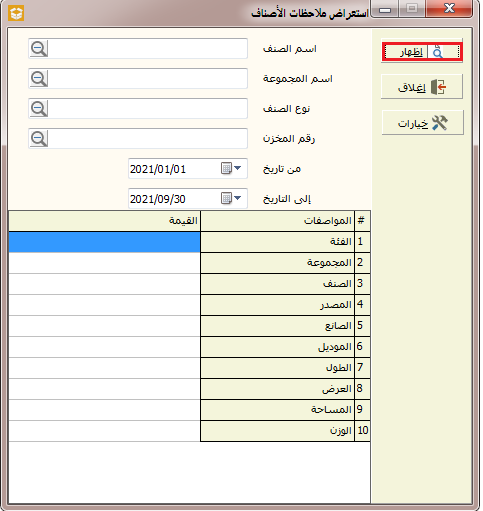
هناك عدد من الخيارات أعلى يمين النافذة تظهر من خلال عدد من الاختصارات بوضع مؤشر الماوس على كل منها يمكن معرفة عملها كالمعاينة والطباعة والخيارات والتصدير إلى اكسل. وإن كنت تريد طباعة ملونة فاضغط على المربع الفارغ بجوارها حتى تظهر إشارة صح. وما هو التصميم الذي تريد قم باختياره من مجموعة الخيارات الموجودة بالضغط على السهم الصغير بجانب حقل التصميم الافتراضي. وهناك أعلى النافذة مجال التاريخ وعنوان التقرير.
في الجدول هناك رمز الصنف واسم الصنف والملاحظات الخاصة به والتكرار, بالإضافة إلى باقي التفاصيل الموضحة في الجدول.
وهناك عدد من الاختصارات أسفل يسار النافذة. تعريف نموذجF7, معاينةF2, طباعةF3, إعداداتF4, خياراتF5, اكسلF6, تحديثF8, خروج.ESC
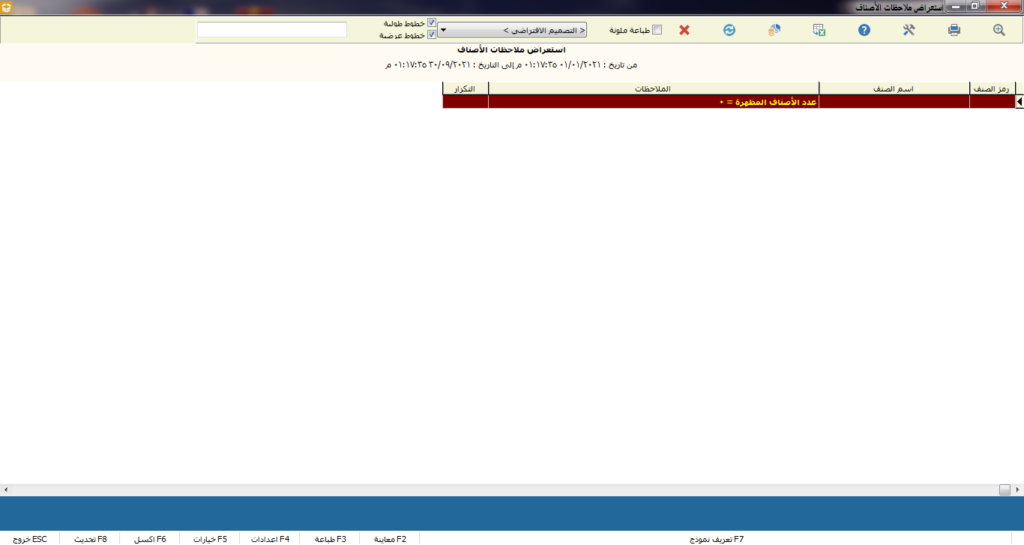
استعراض صور الأصناف:
الوصول إلى النافذة: قائمة تقارير المخازن >> استعراض صور الأصناف.
لاستعراض صور الأصناف المضافة, في حقل اسم المجموعة اكتب اسم المجموعة التي يتبع لها الصنف (مثلاً فلتكن لديك مجموعة الأصناف شاشات, فالشاشات تعتبر مجموعة أما الأنواع المرتبطة بها مثلاً شاشة سامسونغ فتعتبر صنف) تستطيع تحديدها بالبحث من خلال استخدام العدسة الموجودة فتظهر مجموعات الأصناف لديك. كما تستطيع تحديد نوع الصنف بالبحث عن الخيار المراد باستخدام العدسة الموجودة داخل الحقل. ثم إظهار حتى تحصل على التقرير المطلوب.
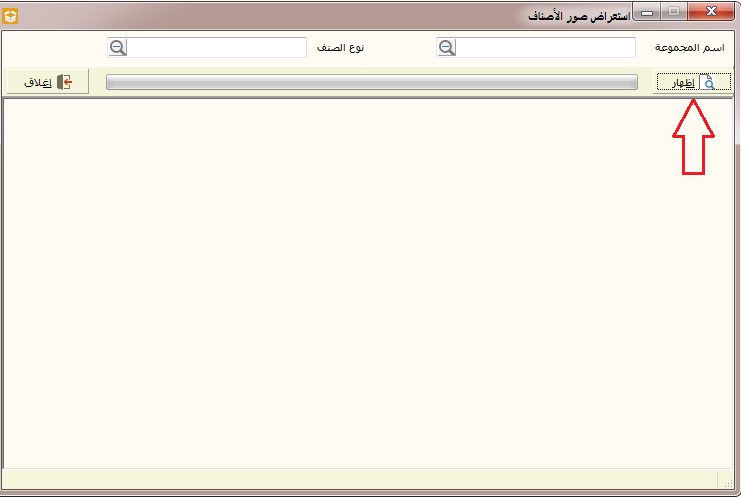
استعراض الأصناف:
الوصول إلى النافذة: قائمة تقارير المخازن >> استعراض الأصناف.
في حقل اسم الصنف يمكنك البحث عن الصنف بالضغط على مربع البحث الموجود داخل الحقل. في حقل اسم المجموعة اكتب اسم المجموعة التي يتبع لها الصنف (مثلاً فلتكن لديك مجموعة الأصناف شاشات, كما تستطيع تحديد نوع الصنف بالبحث عن الخيار المراد باستخدام العدسة الموجودة داخل الحقل. فالشاشات تعتبر مجموعة أما الأنواع المرتبطة بها مثلاً شاشة سامسونغ فتعتبر صنف) تستطيع تحديدها بالبحث من خلال استخدام العدسة الموجودة فتظهر الأصناف لديك. وبالنسبة لترتيب الإظهار تستطيع الاختيار من الخيارات الموجودة باستخدام السهم الصغير الموجود داخل الحقل فتظهر الخيارات المتاحة. وحدة الإظهار فهي حسب الصنف فمن الممكن تواجد أكثر من وحدة إظهار مثلاً كيلو أو غرام. وفي النهاية بالضغط على إظهار سوف تحصل على التقرير المطلوب.
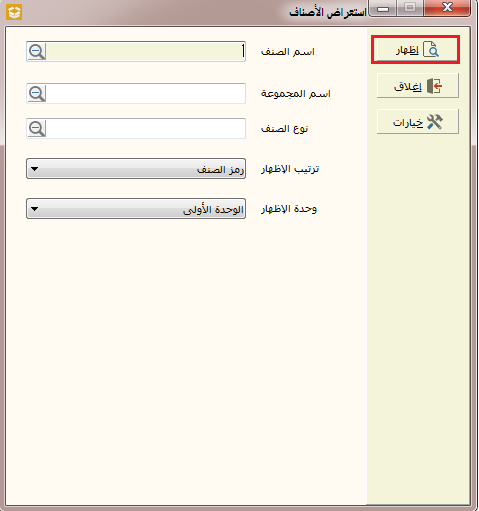
هناك عدد من الخيارات أعلى يمين النافذة تظهر من خلال عدد من الاختصارات بوضع مؤشر الماوس على كل منها يمكن معرفة عملها كالمعاينة والطباعة والخيارات والتصدير إلى اكسل. وإن كنت تريد طباعة ملونة فاضغط على المربع الفارغ بجوارها حتى تظهر إشارة صح. وما هو التصميم الذي تريد قم باختياره من مجموعة الخيارات الموجودة بالضغط على السهم الصغير بجانب حقل التصميم الافتراضي. وهناك أعلى النافذة مجال التاريخ وعنوان التقرير.
في الجدول هناك رمز الصنف واسم الصنف والوحدة, ورقم الباركود والمجموعة والنوع وأول المدرة والحد الأدنى والحد الأعلى والرصيد.
وهناك عدد من الاختصارات أسفل يسار النافذة. تعريف نموذجF7, معاينةF2, طباعةF3, إعداداتF4, خياراتF5, اكسلF6, تحديثF8, خروج.ESC
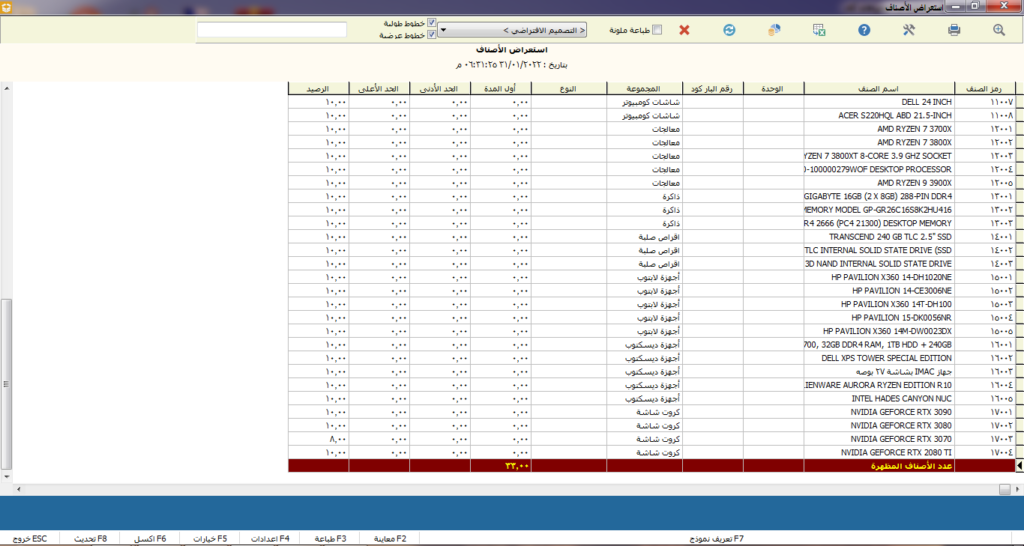
استعراض الأسعار:
الوصول إلى النافذة: قائمة تقارير المخازن >> استعراض الأسعار.
لائحة أسعار الأصناف:
لإعطاء تقرير بأسعار الأصناف لديك, حدد اسم الصنف إن كنت تريد الأسعار الخاصة بصنف معين. كما يمكنك تحديد اسم المجموعة التي تبيع لها الصنف بالضغط على زر البحث الموجود داخل الحقل. ونوع الصنف تستطيع تحديده بنفس الطريقة. كما يمكنك تحديد عدة خيارات خاصة مثلاً هل تريد في الحقل 1 بالتقرير أن يظهر سعر الجملة, وغيره من الخيارات الموجودة والتي تستطيع ترتيبها بالتنسيق المطلوب. وهناك خيارين أسفل النافذة إن كنت تود تفعيل أحدهم فقم بالتشييك على المربع المجاور للخيار التي تريد أن يظهر في التقرير. ثم إظهار.
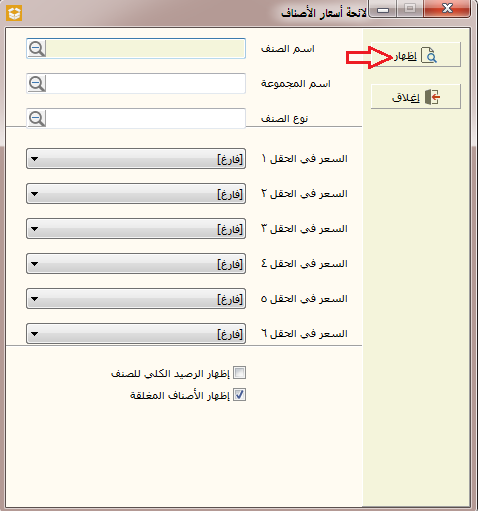
هناك عدد من الخيارات أعلى يمين النافذة تظهر من خلال عدد من الاختصارات بوضع مؤشر الماوس على كل منها يمكن معرفة عملها كالمعاينة والطباعة والخيارات والتصدير إلى اكسل. وإن كنت تريد طباعة ملونة فاضغط على المربع الفارغ بجوارها حتى تظهر إشارة صح. وما هو التصميم الذي تريد قم باختياره من مجموعة الخيارات الموجودة بالضغط على السهم الصغير بجانب حقل التصميم الافتراضي. وهناك أعلى النافذة مجال التاريخ وعنوان التقرير.
في الجدول هناك رمز الصنف واسم الصنف وباقي الاعمدة في الجدول تظهر بناءً على ما حددته في النافذة الأولى فمثلاً سعر الجملة أو المفرق هذا يكون حسب رغبتك في كيفية إظهار التقرير.
وهناك عدد من الاختصارات أسفل يسار النافذة. تعريف نموذجF7, معاينةF2, طباعةF3, إعداداتF4, خياراتF5, اكسلF6, تحديثF8, خروج.ESC
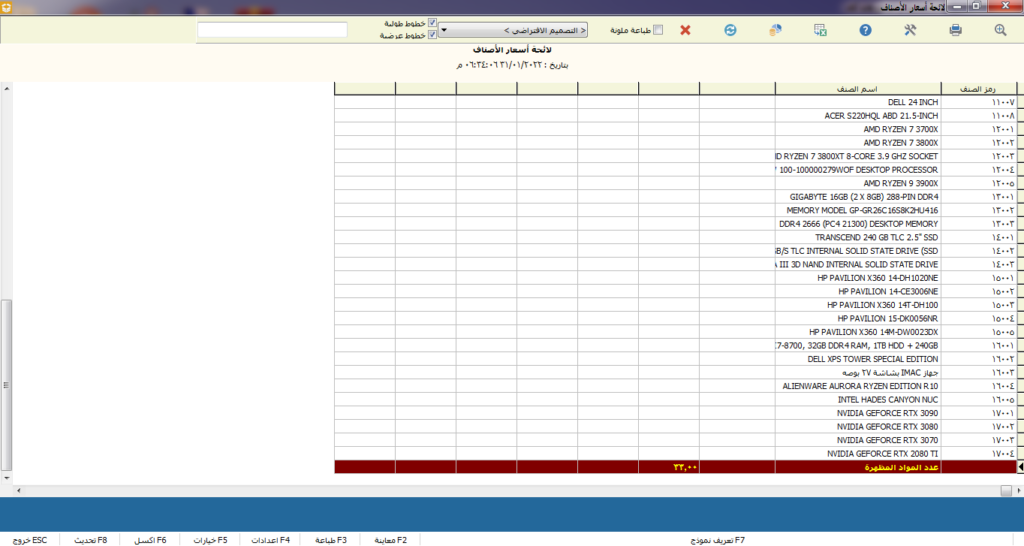
لائحة أسعار دفعة:
حدد اسم الصنف إن كنت تريد الأسعار الخاصة بدفعة صنف معين. كما يمكنك تحديد اسم المجموعة التي تبيع لها الصنف بالضغط على زر البحث الموجود داخل الحقل. ونوع الصنف تستطيع تحديده بنفس الطريقة. أيضاً كود الدفعة يمكنك البحث عنه وإضافته. وهناك خيار أسفل النافذة إن كنت تود تفعيله فقم بالتشييك على المربع المجاور للخيار. ثم إظهار.
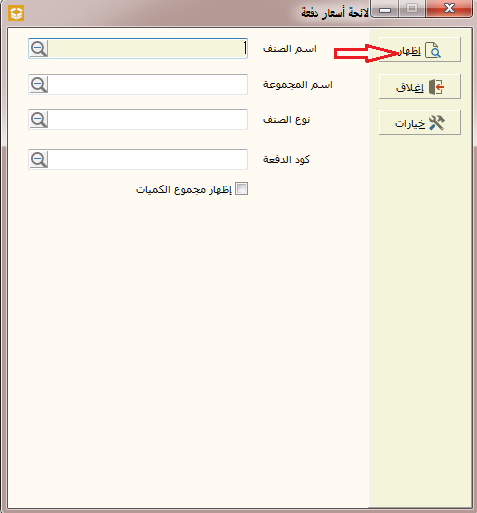
هناك عدد من الخيارات أعلى يمين النافذة تظهر من خلال عدد من الاختصارات بوضع مؤشر الماوس على كل منها يمكن معرفة عملها كالمعاينة والطباعة والخيارات والتصدير إلى اكسل. وإن كنت تريد طباعة ملونة فاضغط على المربع الفارغ بجوارها حتى تظهر إشارة صح. وما هو التصميم الذي تريد قم باختياره من مجموعة الخيارات الموجودة بالضغط على السهم الصغير بجانب حقل التصميم الافتراضي. وهناك أعلى النافذة مجال التاريخ وعنوان التقرير.
في الجدول هناك رمز الصنف واسم الصنف والكمية وسعر الشراء والتكلفة, وسعر الجملة وسعر المعرض وسعر المقترح.
وهناك عدد من الاختصارات أسفل يسار النافذة. تعريف نموذجF7, معاينةF2, طباعةF3, إعداداتF4, خياراتF5, اكسلF6, تحديثF8, خروج.ESC
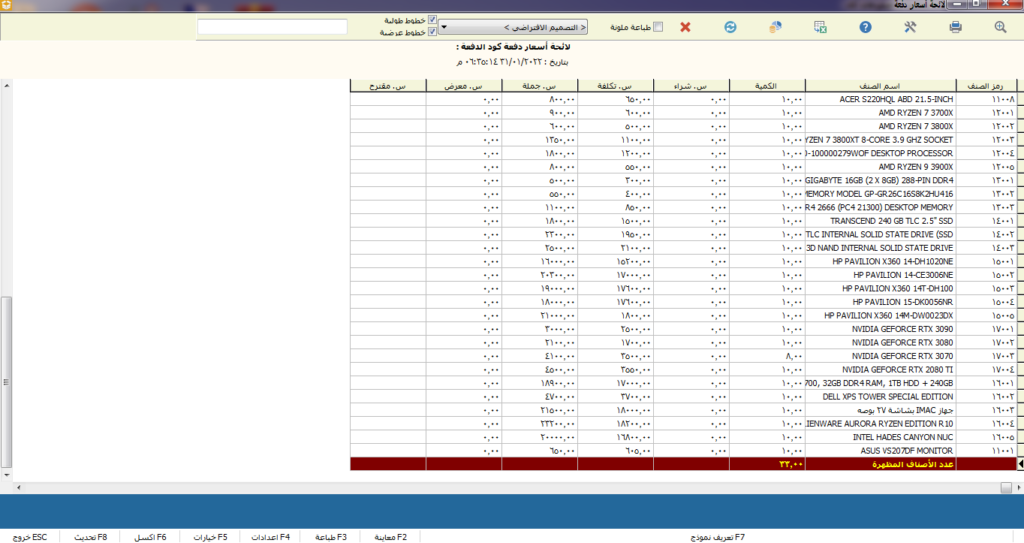
عروض وخصميات:
لإعطاء تقرير بأسعار الأصناف لديك, حدد اسم الصنف إن كنت تريد الأسعار الخاصة بدفعة صنف معين. كما يمكنك تحديد اسم المجموعة التي تبيع لها الصنف بالضغط على زر البحث الموجود داخل الحقل. ونوع الصنف تستطيع تحديده بنفس الطريقة. أيضاً كود الدفعة يمكنك البحث عنه وإضافته. ثم كود الدفعة يمكنك إضافته أيضاً. اسم العرض تستطيع اختياره من الخيارات الموجودة والتي تظهر بالضغط على السهم الصغير الموجود داخل الحقل. نسبة الخصم إن كانت هناك نسبة محددة تود الاستعلام عنها فاكتبها هنا. أما بالنسبة للسعر الافتراضي والأصناف المظهرة وفرز النتائج هناك داخل كل حقل عدد من الخيارات الجاهزة والتي تستطيع الاختيار من بينها بالضغط على السهم الصغير الموجود داخل كل حقل. ثم إظهار.
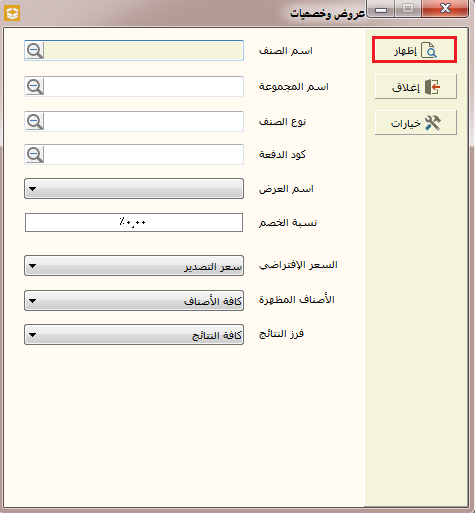
هناك عدد من الخيارات أعلى يمين النافذة تظهر من خلال عدد من الاختصارات بوضع مؤشر الماوس على كل منها يمكن معرفة عملها كالمعاينة والطباعة والخيارات والتصدير إلى اكسل. وإن كنت تريد طباعة ملونة فاضغط على المربع الفارغ بجوارها حتى تظهر إشارة صح. وما هو التصميم الذي تريد قم باختياره من مجموعة الخيارات الموجودة بالضغط على السهم الصغير بجانب حقل التصميم الافتراضي. وهناك أعلى النافذة مجال التاريخ وعنوان التقرير.
في الجدول هناك رمز الصنف وسعر البيع ونسبة الخصم والسعر بعد.خ وتغير السعر وتكلفة والربح قبل الخصم, والربح بعد الخصم وتغير الربح.
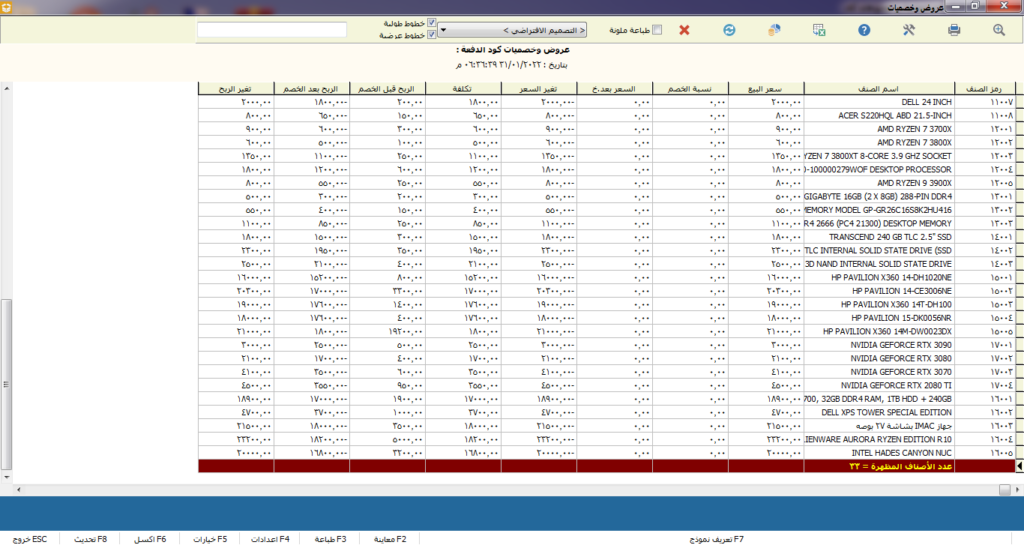
تقرير تغيرات أسعار البيع:
حدد اسم الصنف إن كنت تريد الأسعار الخاصة بتغيرات أسعار البيع لصنف معين. كما يمكنك تحديد اسم المجموعة التي تبيع لها الصنف بالضغط على زر البحث الموجود داخل الحقل. ونوع الصنف تستطيع تحديده بنفس الطريقة. أيضاً كود الدفعة يمكنك البحث عنه وإضافته. ثم كود الدفعة يمكنك إضافته أيضاً. كود الدفعة يمكنك البحث عنه وإضافته. ثم المخزن يمكنك إضافته بالطريقة ذاتها. ثم إظهار.
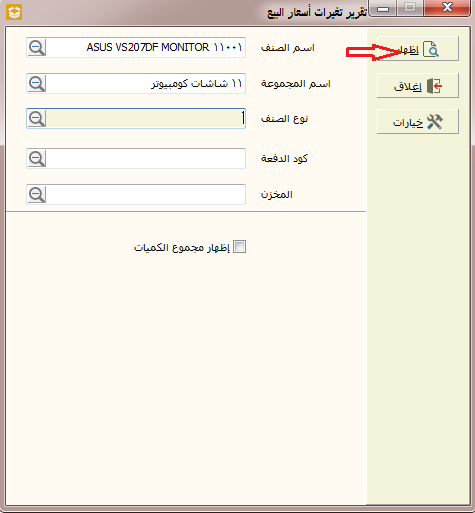
هناك عدد من الخيارات أعلى يمين النافذة تظهر من خلال عدد من الاختصارات بوضع مؤشر الماوس على كل منها يمكن معرفة عملها كالمعاينة والطباعة والخيارات والتصدير إلى اكسل. وإن كنت تريد طباعة ملونة فاضغط على المربع الفارغ بجوارها حتى تظهر إشارة صح. وما هو التصميم الذي تريد قم باختياره من مجموعة الخيارات الموجودة بالضغط على السهم الصغير بجانب حقل التصميم الافتراضي. وهناك أعلى النافذة مجال التاريخ وعنوان التقرير.
في الجدول هناك رمز الصنف واسم الصنف, و س.عهدة قديم, س.عهدة جديد. والفرق والرصيد والإجمالي.
وهناك عدد من الاختصارات أسفل يسار النافذة. تعريف نموذجF7, معاينةF2, طباعةF3, إعداداتF4, خياراتF5, اكسلF6, تحديثF8, خروج.ESC
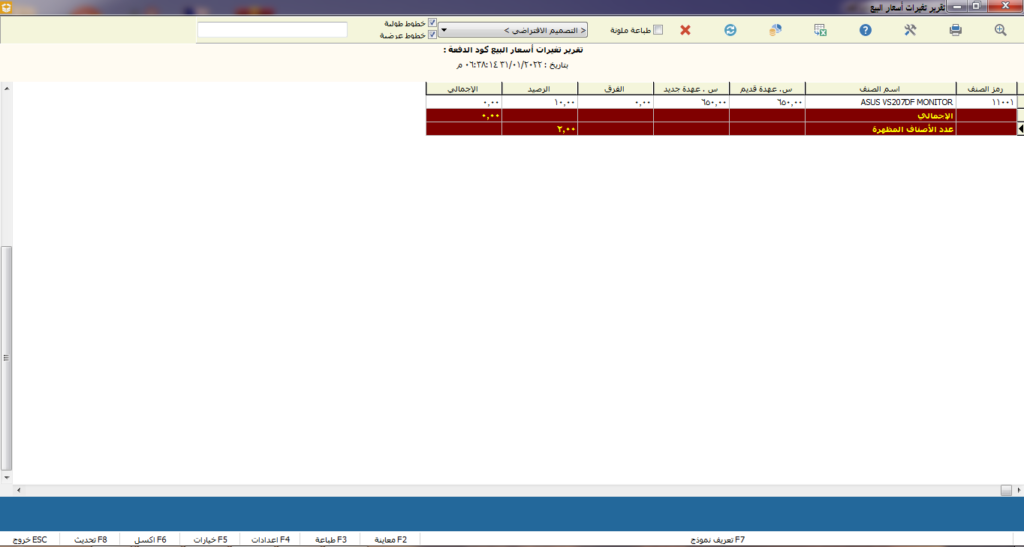
الأصناف منتهية الصلاحية:
الوصول إلى النافذة: قائمة تقارير المخازن >> الأصناف منتهية الصلاحية.
في حقل اسم الصنف يمكنك البحث عن الصنف بالضغط على مربع البحث الموجود داخل الحقل. اسم المجموعة التي يتبع لها الصنف (مثلاً فلتكن لديك مجموعة الأصناف شاشات, فالشاشات تعتبر مجموعة أما الأنواع المرتبطة بها مثلاً شاشة سامسونغ فتعتبر صنف) تستطيع تحديدها بالطريقة ذاتها أيضاً. نوع الصنف يمكنك البحث عنه أيضاً باستخدام زر البحث. لغاية تاريخ حدد التاريخ بالضغط على السهم الصغير الموجود داخل الحقل فيظهر تقويم أو بالتحديد في حقل أو حتى مثلاً 15 بالاختيار عبر الأسهم حدد الرقم الذي تريد. أما وحدة الإظهار فهي حسب الصنف فمن الممكن تواجد أكثر من وحدة إظهار مثلاً كيلو أو غرام. السعر الظاهر تستطيع تحديده أيضاً من بين الخيارات المتاحة. وهناك عدد من الخيارات بالتشييك على أحدها تظهر في التقرير. وفي النهاية بالضغط على إظهار سوف تحصل على التقرير المطلوب.
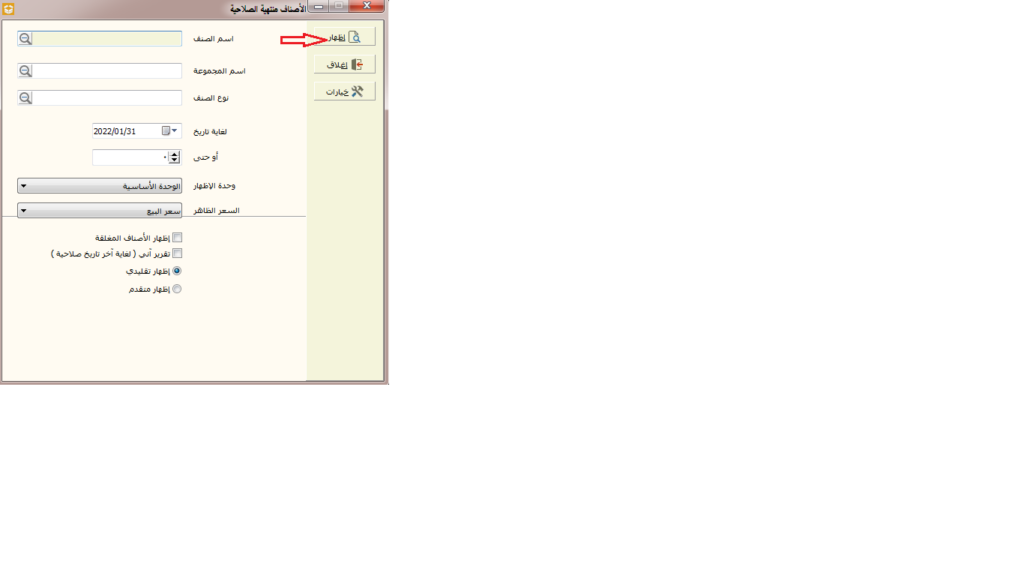
هناك عدد من الخيارات أعلى يمين النافذة تظهر من خلال عدد من الاختصارات بوضع مؤشر الماوس على كل منها يمكن معرفة عملها كالمعاينة والطباعة والخيارات والتصدير إلى اكسل. وإن كنت تريد طباعة ملونة فاضغط على المربع الفارغ بجوارها حتى تظهر إشارة صح. وما هو التصميم الذي تريد قم باختياره من مجموعة الخيارات الموجودة بالضغط على السهم الصغير بجانب حقل التصميم الافتراضي. وهناك أعلى النافذة مجال التاريخ وعنوان التقرير.
في الجدول هناك رمز الصنف واسم الصنف وتاريخ الصلاحية والسعر والإدخال والرصيد والتجاوز.
وهناك عدد من الاختصارات أسفل يسار النافذة. تعريف نموذجF7, معاينةF2, طباعةF3, إعداداتF4, خياراتF5, اكسلF6, تحديثF8, خروج.ESC
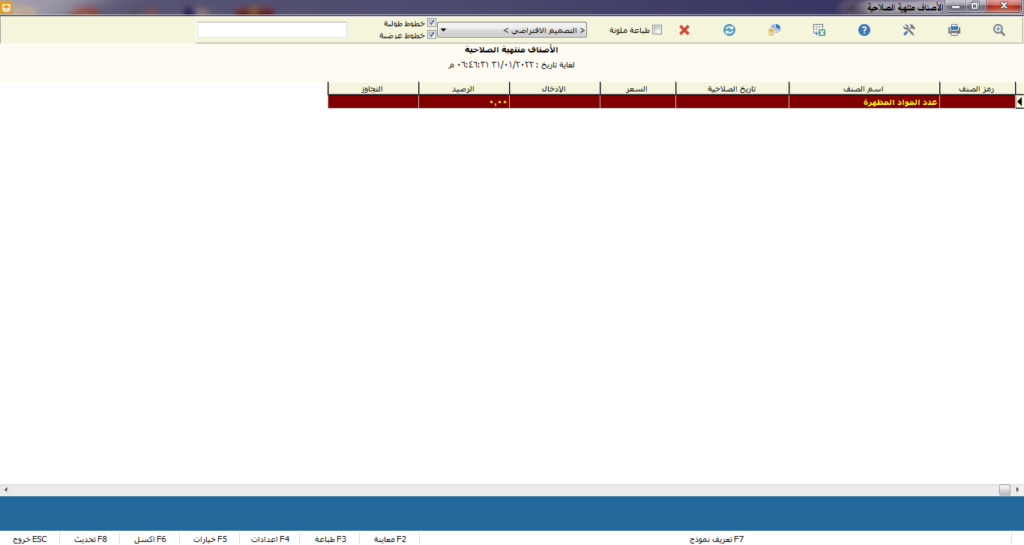
الأصناف منتهية الكفالة:
الوصول إلى النافذة: قائمة تقارير المخازن >> الأصناف منتهية الكفالة.
في حقل اسم الصنف يمكنك البحث عن الصنف بالضغط على مربع البحث الموجود داخل الحقل. من تاريخ إلى التاريخ هذان الحقلان يعبران عن المجال الزمني الذي تريد التقرير خلاله ويمكنك تحديد التاريخ بكل بساطة بالضغط على السهم الصغير الموجود داخل كل حقل فيظهر التقويم الخاص بكافة التواريخ. اسم المجموعة التي يتبع لها الصنف (مثلاً فلتكن لديك مجموعة الأصناف شاشات, فالشاشات تعتبر مجموعة أما الأنواع المرتبطة بها مثلاً شاشة سامسونغ فتعتبر صنف) تستطيع تحديدها بالطريقة ذاتها أيضاً. نوع الصنف يمكنك البحث عنه أيضاً باستخدام زر البحث. اسم المخزن والطرف الثاني والذي يقصد به المورد أو العميل وكذلك حساب التبادل يمكنك تحديدهم أيضاً بالطريقة ذاتها. ما هو وضع الأصناف الذي تود أن تحصل على تقرير به فهناك الأصناف المشتراة والأصناف المباعة. أما وحدة الإظهار فهي حسب الصنف فمن الممكن تواجد أكثر من وحدة إظهار مثلاً كيلو أو غرام. وفي النهاية بالضغط على إظهار سوف تحصل على التقرير المطلوب.
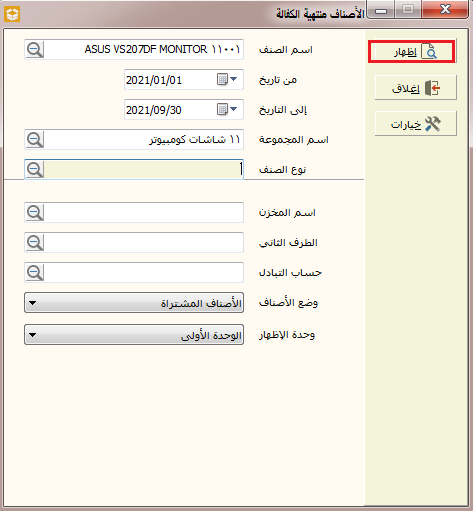
هناك عدد من الخيارات أعلى يمين النافذة تظهر من خلال عدد من الاختصارات بوضع مؤشر الماوس على كل منها يمكن معرفة عملها كالمعاينة والطباعة والخيارات والتصدير إلى اكسل. وإن كنت تريد طباعة ملونة فاضغط على المربع الفارغ بجوارها حتى تظهر إشارة صح. وما هو التصميم الذي تريد قم باختياره من مجموعة الخيارات الموجودة بالضغط على السهم الصغير بجانب حقل التصميم الافتراضي. وهناك أعلى النافذة مجال التاريخ وعنوان التقرير.
في الجدول هناك رمز الصنف واسم الصنف والوحدة وتاريخ البيع والكفالة والتي تكون بالأشهر وتاريخ الانتهاء, بالإضافة إلى يوم الانتهاء والكمية والقيمة والخصميات والصافي.
وهناك عدد من الاختصارات أسفل يسار النافذة. تعريف نموذجF7, معاينةF2, طباعةF3, إعداداتF4, خياراتF5, اكسلF6, تحديثF8, خروج.ESC
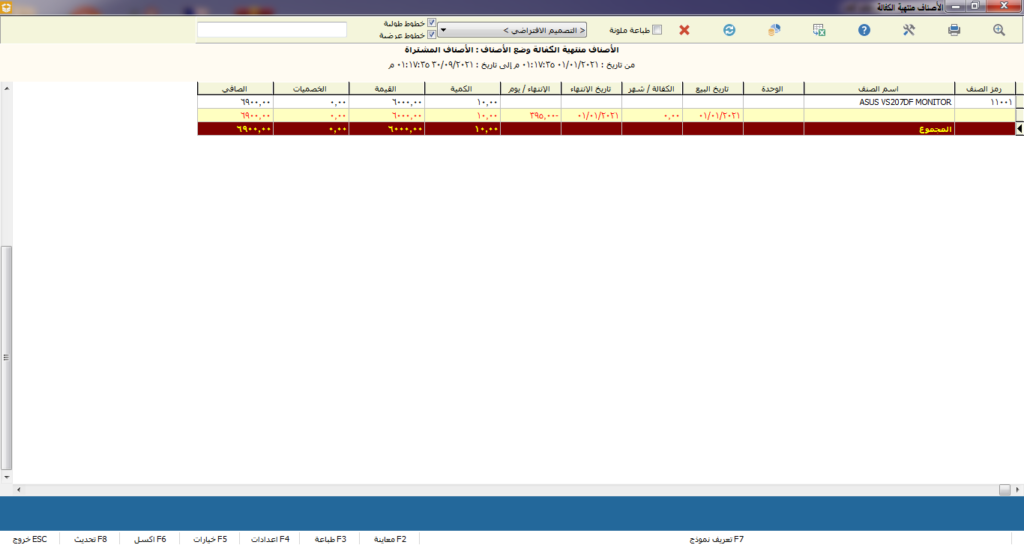
الأصناف المتجاوزة للحد:
الوصول إلى النافذة: قائمة تقارير المخازن >> الأصناف المتجاوزة للحد.
في تعريف الأصناف يتم ذكر الحد الأدنى لكل صنف, بمعنى عند الوصول لهذا الحد يعطي البرنامج تنبيه للمستخدم حتى يقوم بالشراء، ويمكن أخذ تقرير لعرض الأصناف التي وصلت أو تجاوزت الحد الأدنى لأن البيع لن يتوقف لكن فقط يتم التنبيه.
في حقل اسم الصنف يمكنك البحث عن الصنف بالضغط على مربع البحث الموجود داخل الحقل. اسم المجموعة التي يتبع لها الصنف (مثلاً فلتكن لديك مجموعة الأصناف شاشات, فالشاشات تعتبر مجموعة أما الأنواع المرتبطة بها مثلاً شاشة سامسونغ فتعتبر صنف) تستطيع تحديدها بالطريقة ذاتها أيضاً. نوع الصنف يمكنك البحث عنه أيضاً باستخدام زر البحث. لغاية تاريخ حدد التاريخ بالضغط على السهم الصغير الموجود داخل الحقل فيظهر تقويم أو بالتحديد في حقل أو حتى مثلاً 15 بالاختيار عبر الأسهم حدد الرقم الذي تريد. من تاريخ إلى التاريخ هذان الحقلان يعبران عن المجال الزمني الذي تريد التقرير خلاله ويمكنك تحديد التاريخ بكل بساطة بالضغط على السهم الصغير الموجود داخل كل حقل فيظهر التقويم الخاص بكافة التواريخ. وهناك جدول خاص بمواصفات المجموعة والصنف وقيمة كل منها. حدد المخزن المطلوب أيضاً إن كان لديك أكثر من مخزن. حدد الطرف الثاني باستخدام مربع البحث الموجود. أما وحدة الإظهار فهي حسب الصنف فمن الممكن تواجد أكثر من وحدة إظهار مثلاً كيلو أو غرام. ونوع التقرير يجب أيضاً تحديده هل تريد الأصناف المتجاوزة للحد الأدنى أو الأعلى. وهناك عدد من الخيارات بالتشييك على أحدها تظهر في التقرير. وفي النهاية بالضغط على إظهار سوف تحصل على التقرير المطلوب.
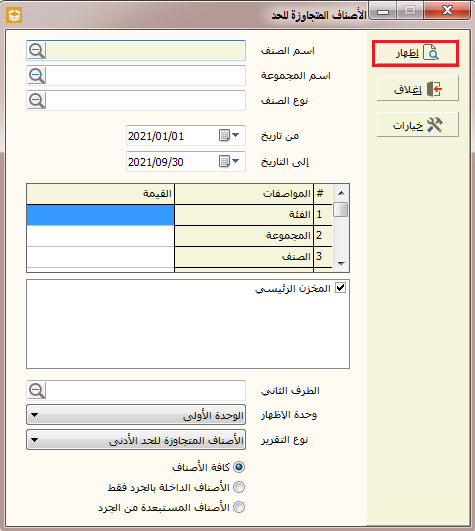
هناك عدد من الخيارات أعلى يمين النافذة تظهر من خلال عدد من الاختصارات بوضع مؤشر الماوس على كل منها يمكن معرفة عملها كالمعاينة والطباعة والخيارات والتصدير إلى اكسل. وإن كنت تريد طباعة ملونة فاضغط على المربع الفارغ بجوارها حتى تظهر إشارة صح. وما هو التصميم الذي تريد قم باختياره من مجموعة الخيارات الموجودة بالضغط على السهم الصغير بجانب حقل التصميم الافتراضي. وهناك أعلى النافذة مجال التاريخ وعنوان التقرير.
في الجدول هناك رمز الصنف واسم الصنف والوحدة ومقدار الحد والرصيد الحالي وقيمة التجاوز, ونسبة التجاوز وكمية الطلب والباقي.
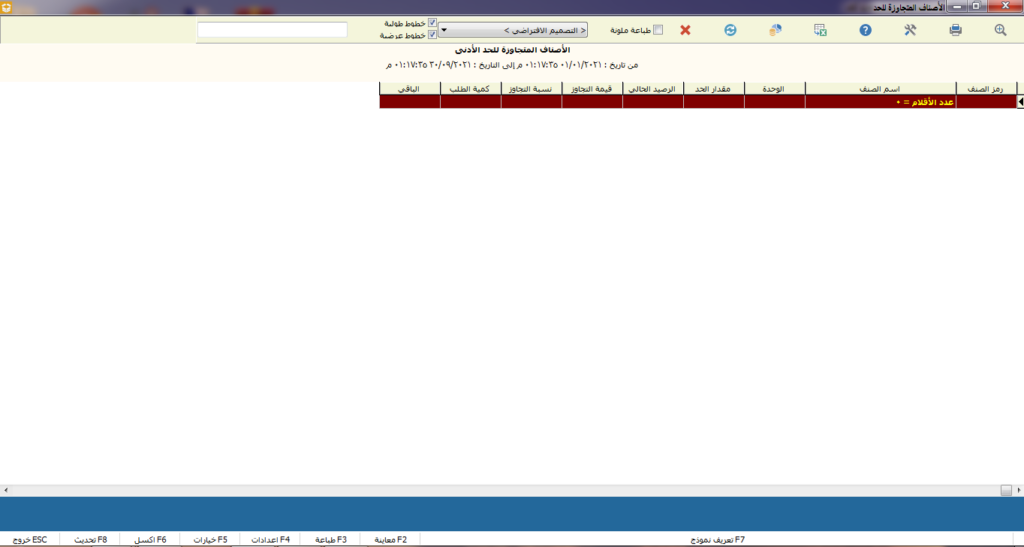
الأصناف عديمة الحركة:
الوصول إلى النافذة: قائمة تقارير المخازن >> الأصناف عديمة الحركة.
في حقل اسم الصنف يمكنك البحث عن الصنف بالضغط على مربع البحث الموجود داخل الحقل. اسم المجموعة التي يتبع لها الصنف (مثلاً فلتكن لديك مجموعة الأصناف شاشات, فالشاشات تعتبر مجموعة أما الأنواع المرتبطة بها مثلاً شاشة سامسونغ فتعتبر صنف) تستطيع تحديدها بالطريقة ذاتها أيضاً. نوع الصنف يمكنك البحث عنه أيضاً باستخدام زر البحث. لغاية تاريخ حدد التاريخ بالضغط على السهم الصغير الموجود داخل الحقل فيظهر تقويم أو بالتحديد في حقل أو حتى مثلاً 15 بالاختيار عبر الأسهم حدد الرقم الذي تريد. من التاريخ يمكنك تحديده بكل بساطة بالضغط على السهم الصغير الموجود داخل الحقل فيظهر التقويم الخاص بكافة التواريخ. أو منذ مثلاً 15 يوم بالضغط على الأسهم الموجودة داخل تستطيع إضافة الرقم المطلوب أو عبر كتابته. ونوع الحركة المطلوب تقرير بها مشتريات أم مبيعات أو غيرها. أما وحدة الإظهار فهي حسب الصنف فمن الممكن تواجد أكثر من وحدة إظهار مثلاً كيلو أو غرام. ونوع التقرير يجب أيضاً تحديده هل تريد الأصناف المتجاوزة للحد الأدنى أو الأعلى. وهناك عدد من الخيارات بالتشييك على أحدها تظهر في التقرير. وفي النهاية بالضغط على إظهار سوف تحصل على التقرير المطلوب.
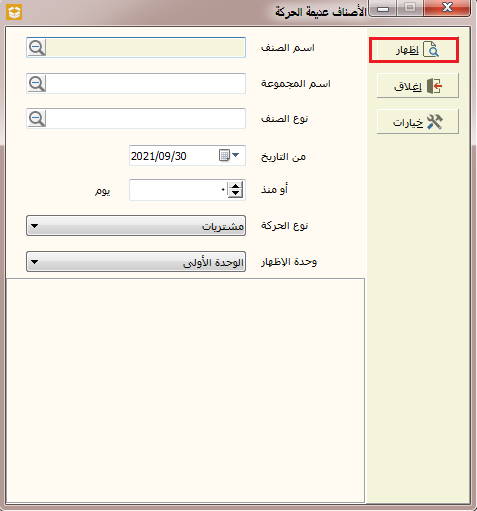
هناك عدد من الخيارات أعلى يمين النافذة تظهر من خلال عدد من الاختصارات بوضع مؤشر الماوس على كل منها يمكن معرفة عملها كالمعاينة والطباعة والخيارات والتصدير إلى اكسل. وإن كنت تريد طباعة ملونة فاضغط على المربع الفارغ بجوارها حتى تظهر إشارة صح. وما هو التصميم الذي تريد قم باختياره من مجموعة الخيارات الموجودة بالضغط على السهم الصغير بجانب حقل التصميم الافتراضي. وهناك أعلى النافذة مجال التاريخ وعنوان التقرير.
في الجدول هناك رمز الصنف واسم الصنف والوحدة والرصيد الحالي.
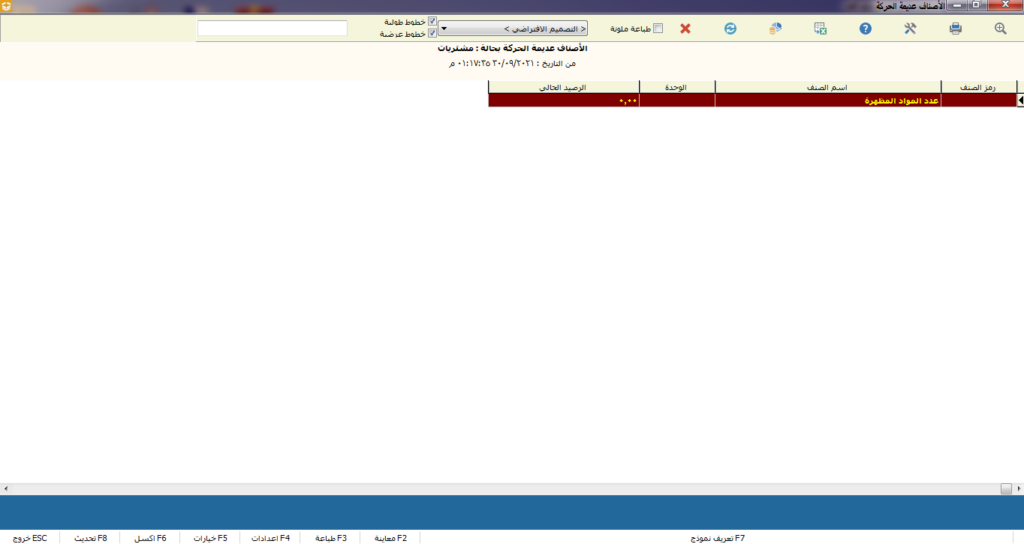
جرد المخازن:
الوصول إلى النافذة: قائمة تقارير المخازن >> جرد المخازن.
الجرد التفصيلي:
يمكنك أخذ تقرير تفصيلي لصنف ما في المخزن. في حقل اسم الصنف تستطيع اختيار الصنف بالضغط على مربع البحث الموجود داخل الحقل. اسم المجموعة والمقصود بها المجموعة التي يتبع لها الصنف, ونوع الصنف أيضاً واللذان يمكنك البحث عنهما واختيارهما بشكل تلقائي بالطريقة ذاتها, بالإضافة إلى الدفعة التي يتبع لها الصنف. من تاريخ إلى التاريخ هذان الحقلان يعبران عن المجال الزمني الذي تريد التقرير خلاله ويمكنك تحديد التاريخ بكل بساطة بالضغط على السهم الصغير الموجود داخل كل حقل فيظهر التقويم الخاص بكافة التواريخ. وهناك جدول المواصفات والقيمة والجدول الآخر الذي يعبر عن المخازن. أما بالنسبة لتقييم البضاعة ووحدة الإظهار فيمكنك الاختيار من بين الخيارات المتاحة وبالضغط على السهم الصغير الموجود داخل كل حقل تظهر الخيارات المتاحة. تستطيع تحديد سعر التكلفة الخاصة بالصنف مثلاً من الصنف ذو التكلفة 100 إلى 1000, وكذلك بالنسبة للكمية من 1 إلى 10. كيف تريد ترتيب البيانات بناءً على ماذا اختار من الحقل الظاهر. وماهي الحالات الخاصة بالأصناف هل الموجبة أم السالبة أم ماذا؟ وهناك عدد من الخيارات الموجودة أسفل النافذة وبالتشييك على أحدها تظهر في التقرير المطلوب. ثم اضغط على إظهار كخطوة أخيرة.
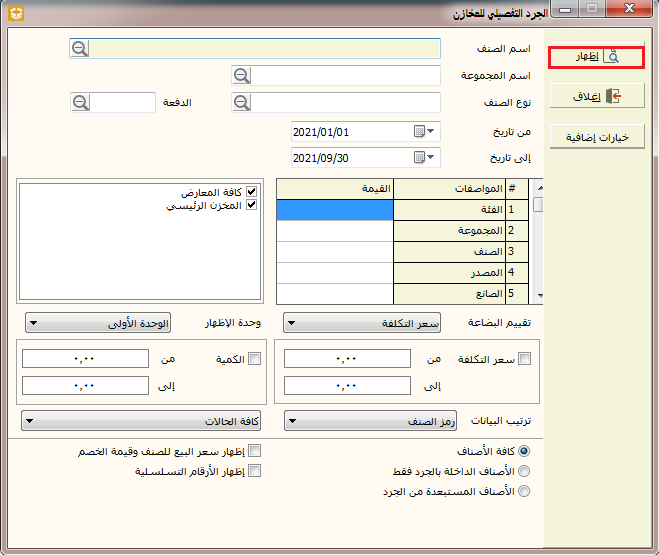
هناك عدد من الخيارات أعلى يمين النافذة تظهر من خلال عدد من الاختصارات بوضع مؤشر الماوس على كل منها يمكن معرفة عملها كالمعاينة والطباعة والخيارات والتصدير إلى اكسل. وإن كنت تريد طباعة ملونة فاضغط على المربع الفارغ بجوارها حتى تظهر إشارة صح. وما هو التصميم الذي تريد قم باختياره من مجموعة الخيارات الموجودة بالضغط على السهم الصغير بجانب حقل التصميم الافتراضي. وهناك أعلى النافذة مجال التاريخ وعنوان التقرير.
في الجدول هناك رمز الصنف واسم الصنف والمخزن الرئيسي والقيمة وبضاعة, والقيمة والرصيد الإجمالي والقيمة الإجمالية.
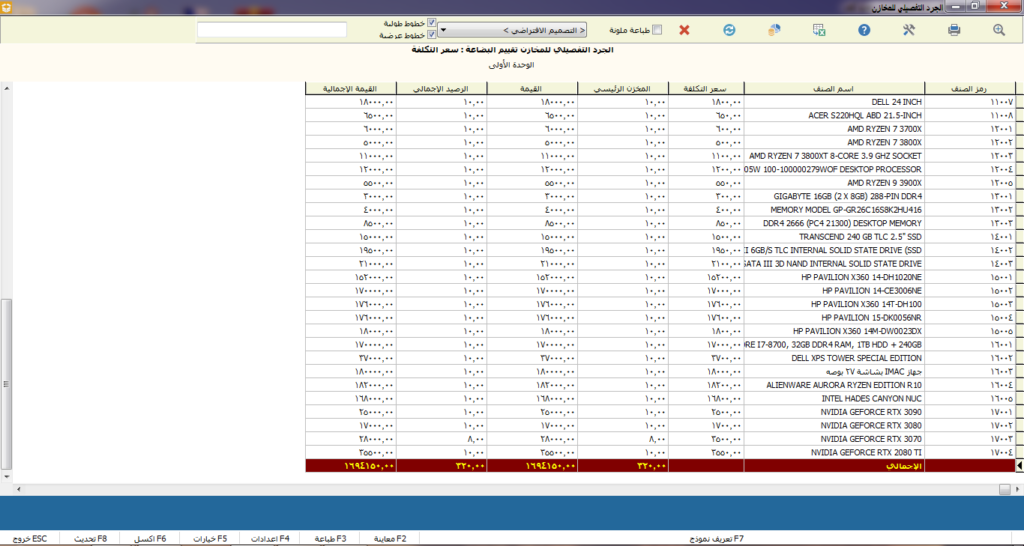
جرد اول المدة:
في حقل اسم الصنف تستطيع اختيار الصنف بالضغط على مربع البحث الموجود داخل الحقل. اسم المجموعة والمقصود بها المجموعة التي يتبع لها الصنف, ونوع الصنف أيضاً واللذان يمكنك البحث عنهما واختيارهما بشكل تلقائي بالطريقة ذاتها, من تاريخ إلى التاريخ هذان الحقلان يعبران عن المجال الزمني الذي تريد التقرير خلاله ويمكنك تحديد التاريخ بكل بساطة بالضغط على السهم الصغير الموجود داخل كل حقل فيظهر التقويم الخاص بكافة التواريخ. اسم المخزن المراد أخذ تقرير بأول المدة فيه. وحدة الإظهار وإظهار الأصناف يمكنك الاختيار من بين الخيارات المتاحة بالضغط على السهم الصغير الموجود داخل كل حقل. وهناك عدد من الخيارات الموجودة أسفل النافذة وبالتشييك على أحدها تظهر في التقرير المطلوب. ثم اضغط على إظهار كخطوة أخيرة.
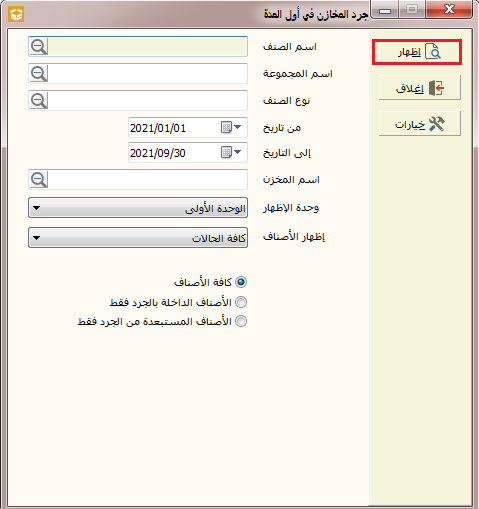
هناك عدد من الخيارات أعلى يمين النافذة تظهر من خلال عدد من الاختصارات بوضع مؤشر الماوس على كل منها يمكن معرفة عملها كالمعاينة والطباعة والخيارات والتصدير إلى اكسل. وإن كنت تريد طباعة ملونة فاضغط على المربع الفارغ بجوارها حتى تظهر إشارة صح. وما هو التصميم الذي تريد قم باختياره من مجموعة الخيارات الموجودة بالضغط على السهم الصغير بجانب حقل التصميم الافتراضي. وهناك أعلى النافذة مجال التاريخ وعنوان التقرير.
في الجدول هناك رمز الصنف واسم الصنف والوحدة والكمية والسعر والقيمة.
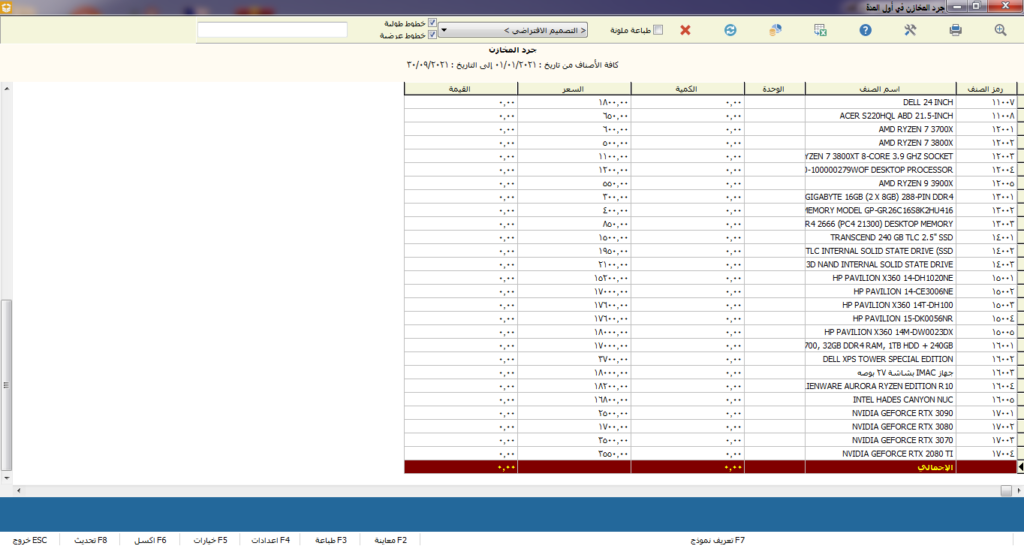
مقارنة الجرد:
في حقل اسم الصنف تستطيع اختيار الصنف بالضغط على مربع البحث الموجود داخل الحقل. اسم المجموعة والمقصود بها المجموعة التي يتبع لها الصنف, ونوع الصنف أيضاً واللذان يمكنك البحث عنهما واختيارهما بشكل تلقائي بالطريقة ذاتها. من تاريخ إلى التاريخ هذان الحقلان يعبران عن المجال الزمني الذي تريد التقرير خلاله ويمكنك تحديد التاريخ بكل بساطة بالضغط على السهم الصغير الموجود داخل كل حقل فيظهر التقويم الخاص بكافة التواريخ. وهناك جدول المواصفات والقيمة. حدد المخزن 1 والمخزن 2اللذان تريد مقارنة بينهما. وإذا كان هناك كمية محددة تريد المقارنة على أساسها. أما بالنسبة لوحدة الإظهار فيمكنك الاختيار من بين الخيارات المتاحة وبالضغط على السهم الصغير الموجود داخل الحقل تظهر الخيارات المتاحة. كيف تريد ترتيب البيانات بناءً على ماذا اختار من الحقل الظاهر. وهناك عدد من الخيارات الموجودة أسفل النافذة وبالتشييك على أحدها تظهر في التقرير المطلوب. ثم اضغط على إظهار كخطوة أخيرة.
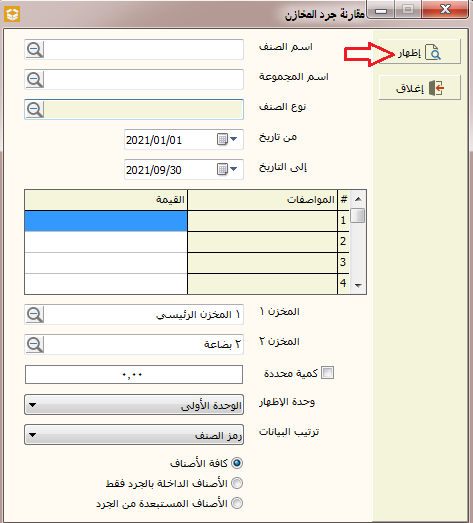
هناك عدد من الخيارات أعلى يمين النافذة تظهر من خلال عدد من الاختصارات بوضع مؤشر الماوس على كل منها يمكن معرفة عملها كالمعاينة والطباعة والخيارات والتصدير إلى اكسل. وإن كنت تريد طباعة ملونة فاضغط على المربع الفارغ بجوارها حتى تظهر إشارة صح. وما هو التصميم الذي تريد قم باختياره من مجموعة الخيارات الموجودة بالضغط على السهم الصغير بجانب حقل التصميم الافتراضي. وهناك أعلى النافذة مجال التاريخ وعنوان التقرير.
في الجدول هناك رمز الصنف واسم الصنف والمخزن الأول والثاني والفارق بينهما.
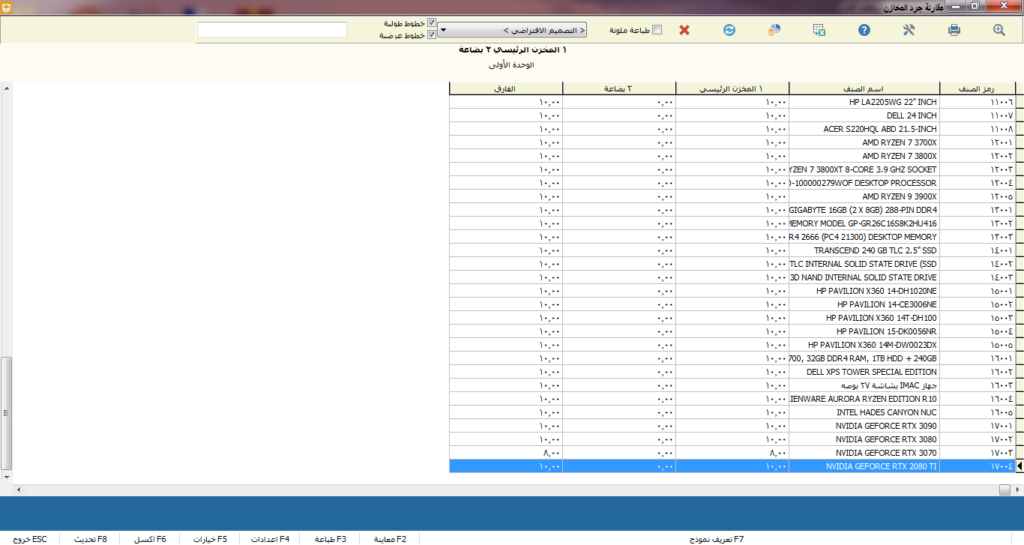
جرد مختصر:
في حقل اسم الصنف تستطيع اختيار الصنف بالضغط على مربع البحث الموجود داخل الحقل. اسم المجموعة والمقصود بها المجموعة التي يتبع لها الصنف, ونوع الصنف أيضاً واللذان يمكنك البحث عنهما واختيارهما بشكل تلقائي بالطريقة ذاتها, بالإضافة إلى الدفعة التي يتبع لها الصنف. من تاريخ إلى التاريخ هذان الحقلان يعبران عن المجال الزمني الذي تريد التقرير خلاله ويمكنك تحديد التاريخ بكل بساطة بالضغط على السهم الصغير الموجود داخل كل حقل فيظهر التقويم الخاص بكافة التواريخ. حدد اسم المخزن المطلوب في حقل اسم المخزن. أما بالنسبة لتقييم البضاعة ووحدة الإظهار وإظهار الأصناف فيمكنك الاختيار من بين الخيارات المتاحة وبالضغط على السهم الصغير الموجود داخل كل حقل تظهر الخيارات المتاحة. وهناك عدد من الخيارات الموجودة أسفل النافذة وبالتشييك على أحدها تظهر في التقرير المطلوب. ثم اضغط على إظهار كخطوة أخيرة.

عدد من الخيارات أعلى يمين النافذة تظهر من خلال عدد من الاختصارات بوضع مؤشر الماوس على كل منها يمكن معرفة عملها كالمعاينة والطباعة والخيارات والتصدير إلى اكسل. وإن كنت تريد طباعة ملونة فاضغط على المربع الفارغ بجوارها حتى تظهر إشارة صح. وما هو التصميم الذي تريد قم باختياره من مجموعة الخيارات الموجودة بالضغط على السهم الصغير بجانب حقل التصميم الافتراضي. وهناك أعلى النافذة مجال التاريخ وعنوان التقرير.
في الجدول هناك رمز الصنف واسم الصنف والوحدة وأول المدة والإدخالات والإخراجات والرصيد والسعر والقيمة.
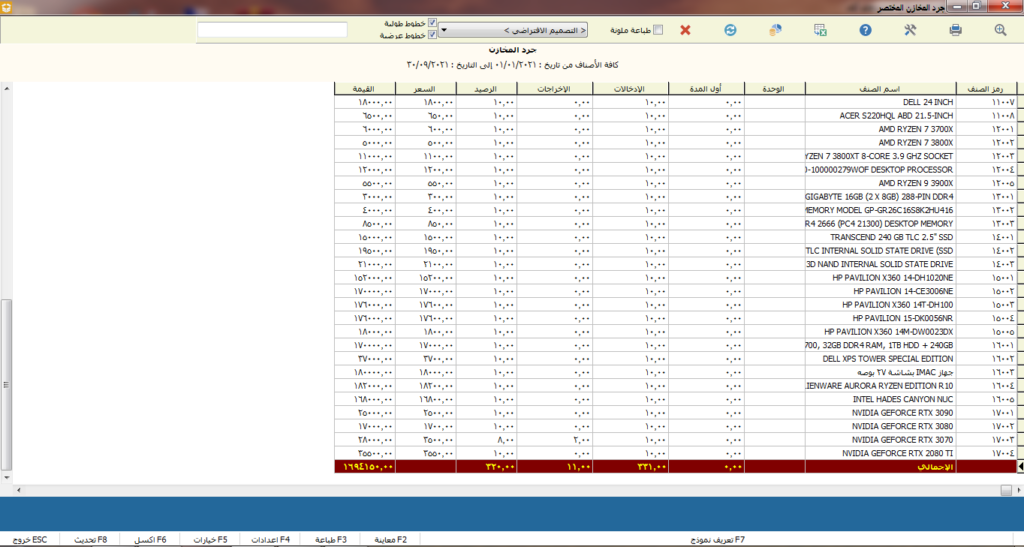
جرد بطاقات التعبئة:
في حقل اسم الصنف تستطيع اختيار الصنف بالضغط على مربع البحث الموجود داخل الحقل. اسم المجموعة والمقصود بها المجموعة التي يتبع لها الصنف, ونوع الصنف أيضاً واللذان يمكنك البحث عنهما واختيارهما بشكل تلقائي بالطريقة ذاتها, أما بالنسبة لتقييم البضاعة وإظهار الأصناف فيمكنك الاختيار من بين الخيارات المتاحة وبالضغط على السهم الصغير الموجود داخل كل حقل تظهر الخيارات المتاحة. وهناك عدد من الخيارات الموجودة أسفل النافذة وبالتشييك على أحدها تظهر في التقرير المطلوب. ثم اضغط على إظهار كخطوة أخيرة.
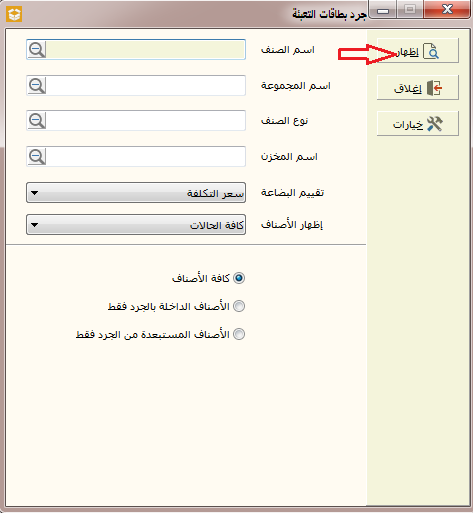
هناك عدد من الخيارات أعلى يمين النافذة تظهر من خلال عدد من الاختصارات بوضع مؤشر الماوس على كل منها يمكن معرفة عملها كالمعاينة والطباعة والخيارات والتصدير إلى اكسل. وإن كنت تريد طباعة ملونة فاضغط على المربع الفارغ بجوارها حتى تظهر إشارة صح. وما هو التصميم الذي تريد قم باختياره من مجموعة الخيارات الموجودة بالضغط على السهم الصغير بجانب حقل التصميم الافتراضي. وهناك أعلى النافذة مجال التاريخ وعنوان التقرير.
في الجدول هناك رمز الصنف واسم الصنف ووحدة رئيسية ووحدة 1 و2 و3 و4 وكمية وتكلفة وإجمالي.
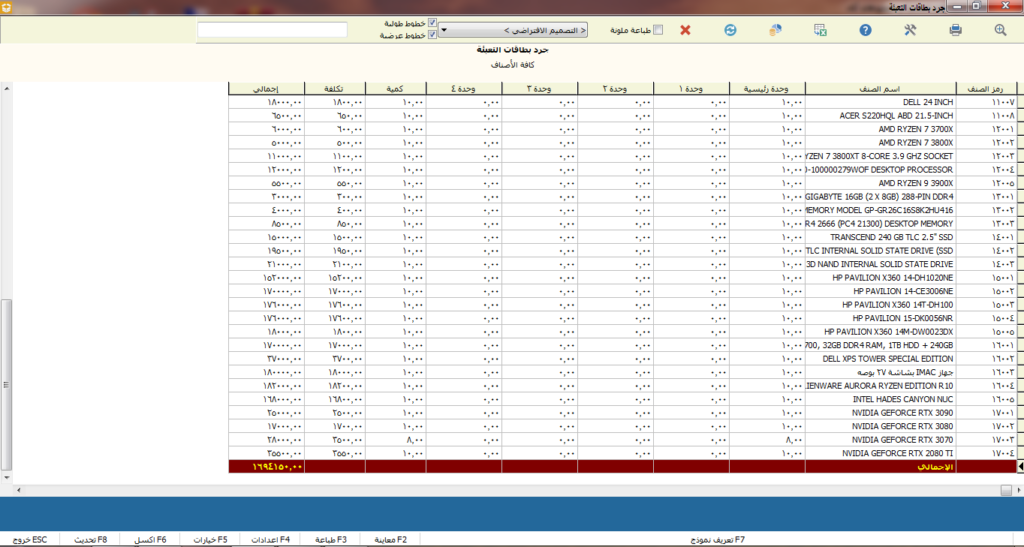
جرد الأصناف:
الوصول إلى النافذة: قائمة تقارير المخازن >> جرد الأصناف.
الأصناف المستبعدة من الجرد: في بطاقة الصنف خيار ” عدم إظهار هذا الصنف في جرد المخزن” مثلاً مواد تالفة أو أصناف تستخدم لأغراض غير البيع وبالتالي هذا التقرير “جرد أصناف مستبعدة من الجرد” هو لعرض هذه الأصناف
في حقل اسم الصنف تستطيع اختيار الصنف بالضغط على مربع البحث الموجود داخل الحقل. اسم المجموعة والمقصود بها المجموعة التي يتبع لها الصنف, ونوع الصنف أيضاً واللذان يمكنك البحث عنهما واختيارهما بشكل تلقائي بالطريقة ذاتها, أما بالنسبة لوحدة الإظهار فيمكنك الاختيار من بين الخيارات المتاحة وبالضغط على السهم الصغير الموجود داخل الحقل تظهر الخيارات المتاحة. ثم اضغط على إظهار كخطوة أخيرة.
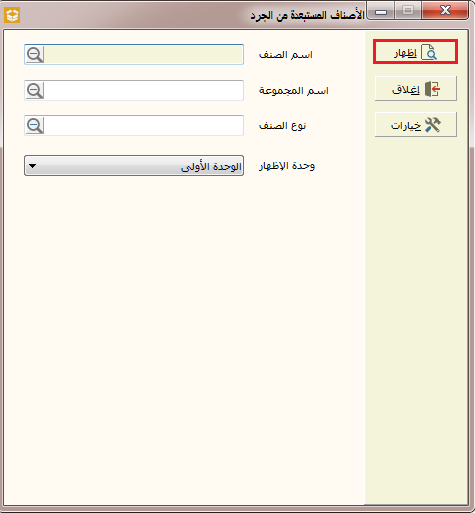
هناك عدد من الخيارات أعلى يمين النافذة تظهر من خلال عدد من الاختصارات بوضع مؤشر الماوس على كل منها يمكن معرفة عملها كالمعاينة والطباعة والخيارات والتصدير إلى اكسل. وإن كنت تريد طباعة ملونة فاضغط على المربع الفارغ بجوارها حتى تظهر إشارة صح. وما هو التصميم الذي تريد قم باختياره من مجموعة الخيارات الموجودة بالضغط على السهم الصغير بجانب حقل التصميم الافتراضي. وهناك أعلى النافذة مجال التاريخ وعنوان التقرير.
في الجدول هناك رمز الصنف واسم الصنف وأول المدة والادخالات والاخراجات والرصيد.
وهناك عدد من الاختصارات أسفل يسار النافذة. تعريف نموذجF7, معاينةF2, طباعةF3, إعداداتF4, خياراتF5, اكسلF6, تحديثF8, خروج.ESC
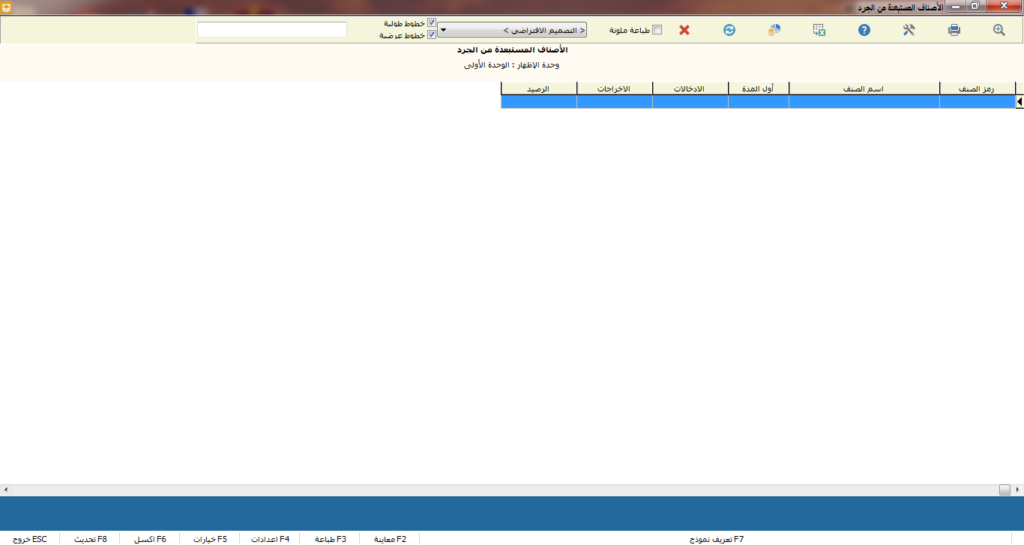
جرد أصناف تفصيلي:
في حقل اسم الصنف تستطيع اختيار الصنف بالضغط على مربع البحث الموجود داخل الحقل. اسم المجموعة والمقصود بها المجموعة التي يتبع لها الصنف, ونوع الصنف أيضاً واللذان يمكنك البحث عنهما واختيارهما بشكل تلقائي بالطريقة ذاتها, من تاريخ إلى التاريخ هذان الحقلان يعبران عن المجال الزمني الذي تريد التقرير خلاله ويمكنك تحديد التاريخ بكل بساطة بالضغط على السهم الصغير الموجود داخل كل حقل فيظهر التقويم الخاص بكافة التواريخ. جدول المواصفات والقيمة التابعة لكل صفة من تلك المواصفات. اسم المخزن المراد أخذ تقرير بأول المدة فيه. وحدة الإظهار وإظهار الأصناف يمكنك الاختيار من بين الخيارات المتاحة بالضغط على السهم الصغير الموجود داخل كل حقل. وهناك عدد من الخيارات الموجودة أسفل النافذة وبالتشييك على أحدها تظهر في التقرير المطلوب. ثم اضغط على إظهار كخطوة أخيرة.
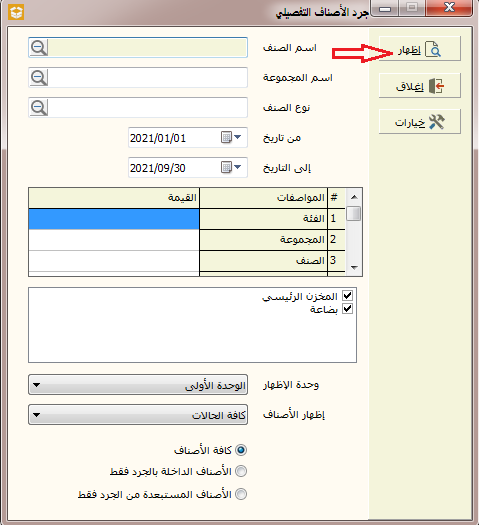
هناك عدد من الخيارات أعلى يمين النافذة تظهر من خلال عدد من الاختصارات بوضع مؤشر الماوس على كل منها يمكن معرفة عملها كالمعاينة والطباعة والخيارات والتصدير إلى اكسل. وإن كنت تريد طباعة ملونة فاضغط على المربع الفارغ بجوارها حتى تظهر إشارة صح. وما هو التصميم الذي تريد قم باختياره من مجموعة الخيارات الموجودة بالضغط على السهم الصغير بجانب حقل التصميم الافتراضي. وهناك أعلى النافذة مجال التاريخ وعنوان التقرير.
في الجدول هناك رمز الصنف واسم الصنف والوحدة وأول المدة ومشتريات وإدخال ومرد مبيعات ومبيعات وإخراج ومرد مشتريات ومناقلة والرصيد.
هناك عدد من الاختصارات أسفل يسار النافذة. تعريف نموذجF7, معاينةF2, طباعةF3, إعداداتF4, خياراتF5, اكسلF6, تحديثF8, خروج.ESC
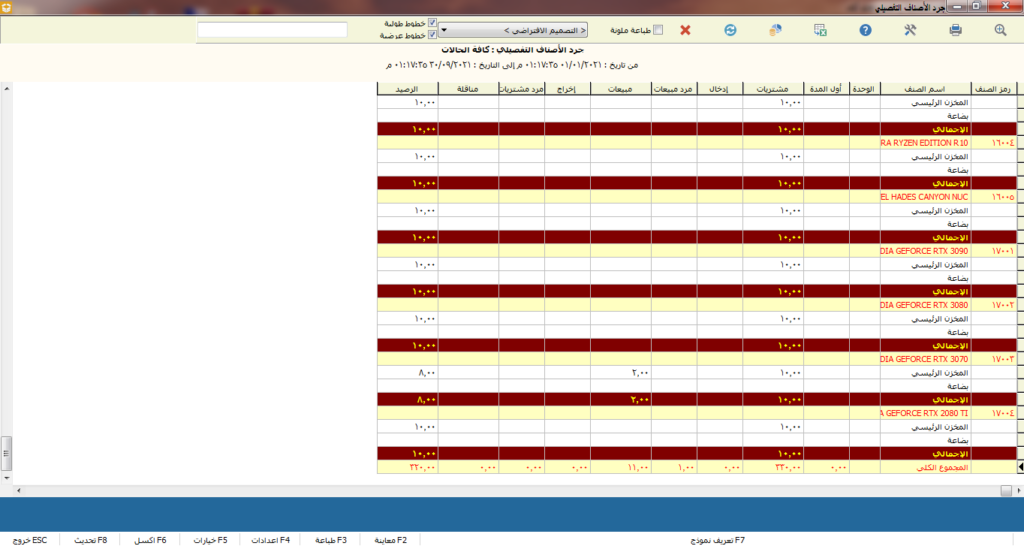
جرد أصناف مختصر:
في حقل اسم الصنف تستطيع اختيار الصنف بالضغط على مربع البحث الموجود داخل الحقل. اسم المجموعة والمقصود بها المجموعة التي يتبع لها الصنف, ونوع الصنف أيضاً واللذان يمكنك البحث عنهما واختيارهما بشكل تلقائي بالطريقة ذاتها. اسم المخزن المراد أخذ تقرير بأول المدة فيه. وحدة الإظهار يمكنك الاختيار من بين الخيارات المتاحة بالضغط على السهم الصغير الموجود داخل الحقل. وهناك عدد من الخيارات الموجودة أسفل النافذة وبالتشييك على أحدها تظهر في التقرير المطلوب. ثم اضغط على إظهار كخطوة أخيرة.
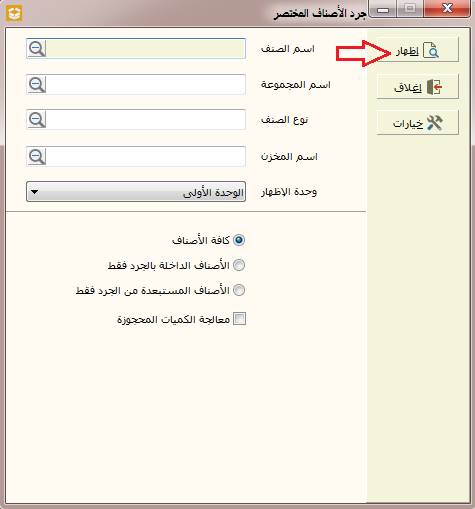
هناك عدد من الخيارات أعلى يمين النافذة تظهر من خلال عدد من الاختصارات بوضع مؤشر الماوس على كل منها يمكن معرفة عملها كالمعاينة والطباعة والخيارات والتصدير إلى اكسل.
وإن كنت تريد طباعة ملونة فاضغط على المربع الفارغ بجوارها حتى تظهر إشارة صح. وما هو التصميم الذي تريد قم باختياره من مجموعة الخيارات الموجودة بالضغط على السهم الصغير بجانب حقل التصميم الافتراضي. وهناك أعلى النافذة مجال التاريخ وعنوان التقرير.
في الجدول هناك رمز الصنف واسم الصنف والوحدة وأول المدة والاخالات والاخراجات والرصيد.
هناك عدد من الاختصارات أسفل يسار النافذة. تعريف نموذجF7, معاينةF2, طباعةF3, إعداداتF4, خياراتF5, اكسلF6, تحديثF8, خروج.ESC
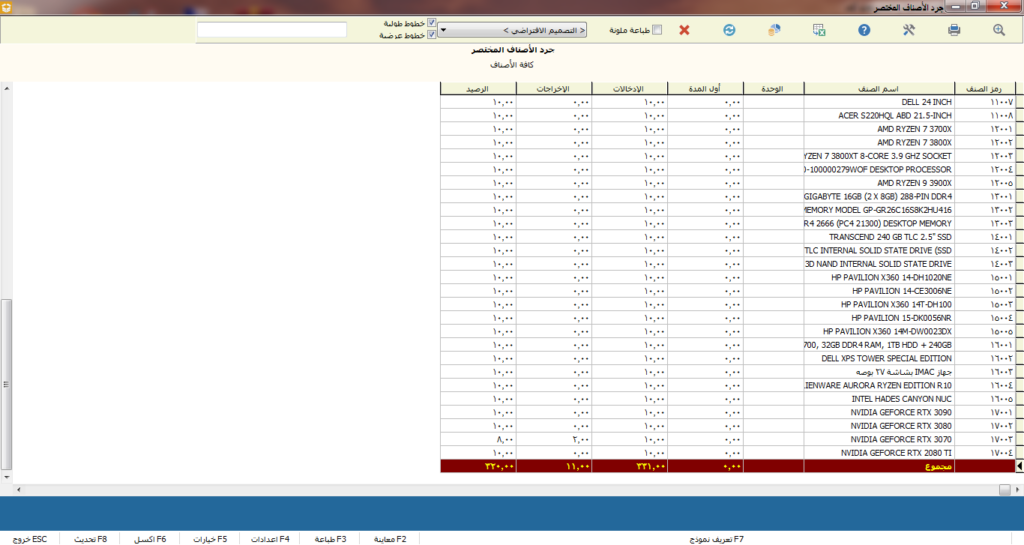
استعلام عن صنف:
في حقل اسم الصنف تستطيع اختيار الصنف بالضغط على مربع البحث الموجود داخل الحقل. والمخزن ومكان التخزين والكمية وأسفل النافذة هناك مجموع الكميات. ثم اضغط على إظهار كخطوة أخيرة.
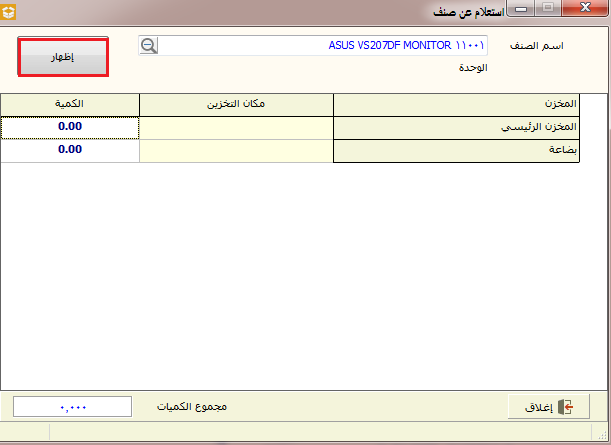
جرد المقاسات:
في حقل اسم الصنف تستطيع اختيار الصنف بالضغط على مربع البحث الموجود داخل الحقل. اسم المجموعة والمقصود بها المجموعة التي يتبع لها الصنف, ونوع الصنف أيضاً واللذان يمكنك البحث عنهما واختيارهما بشكل تلقائي بالطريقة ذاتها, واسم المخزن المراد جرد المقاسات به. بالإضافة إلى تقييم البضاعة بناءً على ماذا؟ وهناك عدد من الخيارات الموجودة أسفل النافذة وبالتشييك على أحدها تظهر في التقرير المطلوب. ثم اضغط على إظهار.
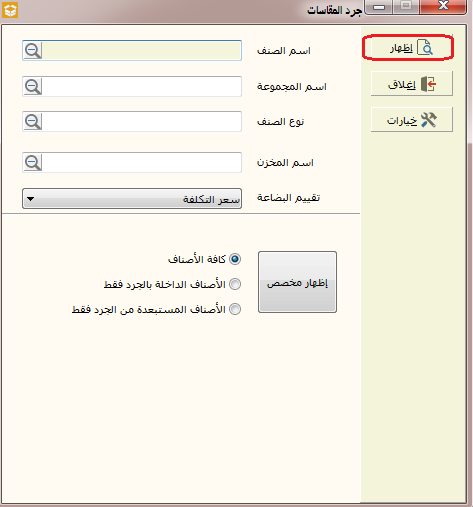
هناك عدد من الخيارات أعلى يمين النافذة تظهر من خلال عدد من الاختصارات بوضع مؤشر الماوس على كل منها يمكن معرفة عملها كالمعاينة والطباعة والخيارات والتصدير إلى اكسل. وإن كنت تريد طباعة ملونة فاضغط على المربع الفارغ بجوارها حتى تظهر إشارة صح. وما هو التصميم الذي تريد قم باختياره من مجموعة الخيارات الموجودة بالضغط على السهم الصغير بجانب حقل التصميم الافتراضي. وهناك أعلى النافذة مجال التاريخ وعنوان التقرير.
في الجدول هناك رمز الصنف واسم الصنف والمجموع وباقي التفاصيل المتعلقة بالجرد.
هناك عدد من الاختصارات أسفل يسار النافذة. تعريف نموذجF7, معاينةF2, طباعةF3, إعداداتF4, خياراتF5, اكسلF6, تحديثF8, خروج.ESC